-過去ログは古い順に並んでいます-
2018年 7月 6日(金)26.5℃(午前6時54分)
地震の次は洪水だっか……
降りやまぬ雨が三日目の朝を濡らしております。
て言うっか、そんな優しげな降り方ではありません。このまま洗車でもできるのではないかという、あるいはシャンプーをかけて立ち尽くすだけで洗髪が済むのでは? てな降り方が周期的に訪れる土砂降りです。
そしてついに昨夜、広い範囲で避難勧告が出され、我が家でも避難指示が出たらどこへ逃げるか防災マップを持ちだす始末です。
その理由はいわずもがなです。すぐそばに大きな川が流れているからで。このサイトでもしょっちゅう写真がアップされていますあの川です。
川原は二段構造になっていて、二段目は平地になっていて、公園あるいはスポーツに利用されています。まぁ、よくある風景ですね。
普段は中央付近で50センチにも満たない深度でとうとうと流れているのですが。

穏やかな、とある冬のワンシーンです。
ところが…………。

昨夕です。
川以外の部分はサーチが入らないようにぼやかせています。
ついに水位が3メートルを越えました。水が二段目の平地まで流れ込んでいます。
そして昨夜11時30分。水位が4メートル50センチを突破。『氾濫危険水位』に迫りました。写真より1.5メートル上になりますので、2段目の堤防の三分の一までは達したのではないでしょうか。
さあ。いよいよヤバくなってきました。どこへ避難するか。
地震の時と違って高台となるのはマンションぐらいですが、避難場所として連協されているマンションはやはりセキュリティの関係からか、数が少ないです。
学校の体育館とかあるのですが、洪水となったら我が家の二階より下になるし……。ということから、ひとまず二階へ逃げようということになりました。
そうです。地震の時も二階。洪水も二階。どうやら我が家の二階は万能シェルターとなりそうな気配濃厚です。
現在(午前7時)は再び3メートルまで下がっていますが、またまた増流の兆しがあるとの情報が流れております。
地震で地盤の緩んでいる地域もあると思いますので、皆さまくれぐれもご用心くださいませ。
さてさて、今日は仕事になるんでしょうか……。
2018年 7月10日(火)28℃(午前6時54分)
一週間ぶりの晴れ間は……
ウソのような青空が広がりました。ピーカンの青空です。
にしても……あの豪雨とのギャップがものすごいじゃありませんか。

晴天のことをなぜピーカンというのか、
ピースの缶が同じ青色だから、『ピーカン』
鳥が空で『ピーピー』お陽様が『カンカン』だから、『ピーカン』
映画の撮影で、少々ピントがずれていても完璧だから、『ピーカン』
お好きなのをどうぞ。
まだ濁って水量も少しありますが、一転して穏やかな流れに戻りました。

この中州にも小動物の生活があったのでしょうが、根こそぎ押し流してしまいました。自然の理とは何とも酷いものですね。
しかし、晴れてくると臭いがすごいです。被災地のみなさんはこのような悪環境の中で戦われているかと思うと胸が痛みます。心よりお見舞い申し上げます。
2018年 7月21日(土)33.5℃(午前8時47分)
ええかげんにしてくれ……
えー。少々このスペースを利用させていただいて、告知したいと思います。
「こら! 高気圧! ええかげんにせぇよ! ピーカンの青空やー、とちょっと褒めたら調子に乗りやがって……毎日毎日38℃超えのピーカン続きやぞ! ちょっとは気ぃきかせて、雨とは言わん。ゆうたらまためちゃくちゃ降らしそうやから、せやな。湿度の少ない曇り空にせんかーーい!」
と、曇り空に低湿度はちょっと無茶なお願いかもしれませんが、いちおう、言いたいことは言えました。ども失礼しました。
しかし熱い!
38℃超えの夏と言えばだいたいがお盆の頃ですが、夏休み前から38℃を超えるのは観測史上初とか。限界超えてますよね。
この炎天下でお仕事、または復興作業の皆様。ご自愛ください。
こうなると次の心配は水不足ですね。すぐに飲み水がやばいと切迫することは無いと思いますが、生活用水が徐々に締め付けられてくる可能性があります。洗車場やプールなどがすぐに思い浮かびます。
地震に洪水、そして水の枯渇。どないなっとんねんとぼやきたくもなります。
そんな時――。
西宮文学全集の7月号はいかがでしょう。本日掲載されました。よろしければご訪問くださいませ。
支離滅裂なのは暑さのせい?
2018年 7月28日(土)33.0℃(午後2時53分)
改稿……
『星屑の囁きみたいに些細な出来事』の改稿が終わりました。全297話、1,736,296文字でした。
疲れました。
最初から読み直して書き直して、削除したり書き加えたり、約2か月間掛かかりました。
ついでにタイトルも『アカネ・パラドックス』に変えたいたのですが、これは掟破りらしくて、現在変更するべきか悩んでいます。
もし変わっていましたら『あいつ、やりやがったな』と嘲笑ってください。
この話は今から8年前に書いた『W3Cのcss勧告』という意味不明のタイトルと意味不明のSF小説の一部でして、全体では5部構成になった話の『星屑の囁きみたいに些細な出来事』は4部と5部を合わせた話として、何度も何度も書き直して、2016年末に投稿サイトへ出した物です。それをまたもや2018年に改稿したという、執念みたいな話となっております。
内容はややこしいタイムパラドックスです。『タマゴが先かニワトリが先か』を真剣に考えて、ワケの解からない理屈で煙に巻いております。後半の話が前半と繋がっていたり、全く同じ会話がもう一度綴られて『時間が戻った』てな姑息な手段を使って時間流の説明をしたり、はっきり言って頭痛いです。脳ミソのためには読まないほうが賢明かもしれません。ワタシはしばらく読みたくないです。
2018年 8月14日(火)31.0℃(御前8時50分)
お盆のPCは熱い……
休みに入るほどにPCの前に座る時間が長くなるのは、これもひとえにガネーシャが集中できる時間に大量のお仕事を下さるからで。いや実際そのほうが、一本に絞れるので正解なワケで。そうやってDAIVくんをこき使う日々です。
DAIVくんについてはここをお読みください。
ところで――。
予想はしていたのですが、8コアCPUの発熱がすごい。確実に部屋の温度が上がります。ただでさえ今年の猛暑は殺人級なのに、部屋の中で燃える野郎がいたとは……。
PCを擬人化するのはワタシのクセでして。Windowsマシンは野郎で、お部屋の片隅にちょこんと鎮座するiMacさんは清楚なお嬢様です。
ってぇ――!
暑さで頭ボケてきとんか~い。
仕方が無いので早めにクーラーを掛けることにします。
ε- ( ̄、 ̄A) アツイ……。
2018年 8月18日(土)23.0℃(午前6時50分)
PCデスクの足下は……
今日はとてつもなく『寒い』朝でした。やっぱ異常気象ですね。
つい数日まではあり得ない猛暑が連続していました。そのせいですかね、前回の記事が『御前8時50分』と誤字のまま平気で置かれているところを見つけて、独りほくそ笑んでしまいました。よほど暑かったんでしょうね。面白いからそのままにしておきます。
ところで。
みなさんが使用されているPCが載るデスクの足下は、どんなふうになっていますか?
話はどんどん変わっていきますよ。
デスク上なら写真に載せて公表されている方を見受けられますが、足下はちょっと……ですよね。
一日の大半をここで過ごすワタシの足下はこうなっています。

丸太?
そうです。杉の木の切れ端が転がっています。早い話が足つぼマッサージになるだろうと勝手に思って転がしています。気をつけないと突き出た枝で怪我しそうですが、足の裏をグリグリしてやると意外と気持ちいいものです。
右手でマウスをコロコロしつつ、デスクの下では杉の木を足の裏で転がしているという、両刀遣いのワタシです。
この杉の木は今から20年ほど前、まだキャンパーを名乗っていたころに山で伐採された破片の綺麗な部分を営林署のオジサンに言ってもらって来たものです。いつか枝を掃ってただの丸太にして足置きにしてやろうと思っていたものですが、枝を掃わずにこのままマッサージ器になるのではと思って使ってみたところ、何だか気持ちよくてクセになったという……。
「誰が興味あるねん!」
と人のギャグをぶっ放しつつ。
今月の西宮文学全集が掲載されました。
よろしければご訪問くださいませ。
2018年 10月 5日(金)22.0℃(午前6時40分)
すっぽ抜け……
Ae=アフターエフェクツ、Flash=フラッシュプレーヤー
9月がすっぽり抜けましたが、亜空間で忍んでいたわけでもありませんし、銀河の彼方に出かけていたわけでもありません。相変わらず頭の中は飛んでますが。強いて言えば心を亡くしてました。
今回は初めて『忙しい』という字は『心を亡くす』と書く、という意味を実感しました。
何をしていたかというと。
各分野で活躍する方々のところへ行って生い立ちから成功までの苦労話を聞き、それを撮影してきたものに関連したアニメーションやテロップを重ねて小中学生に紹介する映像の制作をしていました。
簡単に言うと教材の一種ですね。
中にはノーベル賞を受賞した方や次期オリンピックのロゴを作った方の貴重なお話もあり、編集するこちらとしてもとても勉強になるプロジェクトでした。
もともとFlashやAeを使った仕事をしていましたので、今年の1月から始まったプロジェクトも初めのうちはそれほど苦になることはありませんでしたが、声優さんのナレーション録りが大幅に遅れたうえに突然の追加コンテンツに吃驚仰天。9月末納期の手前にして、とんでもなくハードになったのです。
ピーク時は午前2時起きで作業を始め、そのまま朝を迎えて昼を越え、夜半まで食事とトイレ以外はパソコンの前、という日々を2ヶ月。休日ゼロの超多忙生活を強いられていました。そのおかげで、このサイトの記事がすっぽり1ヶ月分抜け落ちたわけです。
ハードになった原因はそれだけではなく、その間に通過した何本かの台風のうち、21号がもたらした停電騒動です。
パソコンに頼った仕事ですので完全に停止。夜も真っ暗な中でカミさんが作ってくれた食事を取り、ひたすら復旧を祈りつつ、停電が長期にわたるようなら、仕事場をどこか別のところに移らなければいけないところまで追いつめられていましたが、幸い二日で復旧。ひどいところでは一週間以上も続いた地域があったほどです。
それにしても停電となるとまるっきり仕事ができないという現実を突きつけられたのは今回が初めてで、ひどく虚しさを感じました。でもその間だけ爆睡できて助かったのも、ある意味本音です。
子供時代の記憶ですが、台風が来るとよく停電がありました。でも数時間で復旧し、その間、ロウソクを中心にした夕食が珍しくて楽しかった思い出があります。しかし今回は納期が迫った中で突然仕事がストップという事態に、ただでさえ無駄な時間が取れないキツキツの状況なのにどうなるんだ、と生まれて初めて強い焦りを覚えました。この時初めて『心を亡くしているな』と感じたのです。なにしろ仕事以外の思考が途絶えていました。今日が何日なのか、目の前にいるカミさんが何を言ったのかさえ、耳に入らない状態です。
プロジェクトのプロデューサーでもあり、ワタシの友人でもある人物から慰められつつ、停電時のノウハウを教えてもらい何とか乗り切りました。
彼曰く。懐中電灯を部屋の照明に使うのなら、コンビニの白いビニール袋に入れてぶら下げたほうがいいとか、懐中電灯の上に水の入ったペットボトルを置けば光が拡散して、そのまま使うよりも全体的に明るくなるとかです。ペットボトル式の照明は安定が悪くなるので難しいですが、コンビニのビニール袋に白色LEDの懐中電灯を入れると意外と明るいことが判明しました。しかもLEDですので結構長時間使えます。
そんな中で思ったよりも手軽に使えたのはタブレットでした。
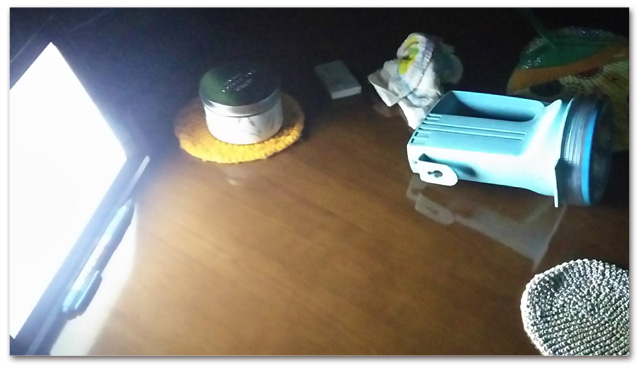
白色背景にしたタブレットは照明にもなります。
背景を白にして輝度を上げると照明の代わりになります。ネットなどに使わずひたすら点灯させておくだけなので結構長い時間使えました。台風情報はスマホのワンセグを見てましたし、ネットもメールも健在ですので、あまりテレビを見ないワタシとしてはとくに不便は感じませんでした。
それよりも慢性寝不足を一気に解消できる奇跡の自由時間となったのは嬉しかったです。
さてようやく自由の身になれたワタシですが、次のテーマは決まっています。アニメーションをするなら避けて通れないインバースキネマティックスです。
これに関してはこのサイトでも2010年9月22日でFlash を使った例で紹介していますが、それをAeでやろうというワケです。
『止まると死ぬのだ』病のワタシに『休息』と言うに文字は無いのでした。
毎日が休日と言われてますので……。( ̄ω ̄;) ンぁ~?
2018年 10月 6日(土)30.0℃(午後6時 7分)
またまたIKあらわる、名をduik Bassel 16と申す……
Ae=アフターエフェクツ、Flash=フラッシュプレーヤー、duik Bassel 16
先日もお伝えしたとおり、やっとやって来た休日です。パソコンに向かわずしてどこに向かうのですか。外はまたもや台風ですし……。
いつから台風は週刊誌みたいに毎週やって来るようになったんでしょう。
被害が出ないことを祈りつつ。こちらはIKの話です。
IK、インバース・キネマティクスの略で、運動力学的な動きを逆から考えよう、てな感じですかね。
AeやFlashをたしなむ方なら一度は通る道といえばアニメーションです。なにもサザエさんとか、トムとジェリーみたいなアニメーションを作れと言うのではありません。簡易的なアニメ、例えば映像の中で絵に描いた子犬が右から左に歩いたりとかはよくあるパターンです。
犬だと特殊ですので、人間が腕を肩で横に伸ばした姿勢から腰に手を置くまでの動きを想像してください。
(1)が肩の付け根から肘までの骨。(2)が肘から手首までの骨節。(3)が手首から手の先とします。かなり雑ですがお許しください。
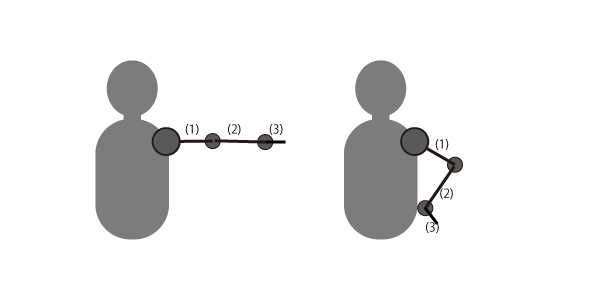
真横になっていた腕を腰まで持って行くには、各関節のセンターを軸にして角度を変えますが……。
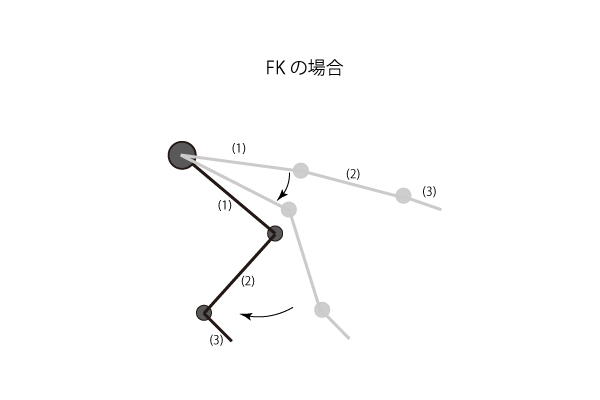
フォワ―ドキネマティクス
最初に(1)の関節から(2)、(3)と順に動かして行きます。このやり方をフォワ―ドキネマティクス(FK)と呼ぶそうです。
AeならFKしかできません。ちょっとは小マシなのは親子関係が作れるところです。先ほどの絵でいうと(1)を(2)の親にして、(2)を(3)の親に設定すると、最も親である(1)が動くと(2)(3)が一緒に動きます。(2)を動かしても親の(1)は動きませんが、(3)が動きます。親子関係と言わずに主従関係と言ったほうがいいような気もしますが。とにかくこの動きを利用して(1)が腰まで動くのに合わせて、(2)(3)を徐々に動かしていくとキレイな動きが作れます。
腕を曲げて腰に当てるぐらいのことならFKで十分可能ですが、全身を使って歩くような複雑な動作を作るにはそれ相当な覚悟がいります。両脚を歩かせるところを想像して見てください。足の先(先端の子)を地面に着けさせるために大元の親を動かしますと、その先にある子を全部調整することになります。上手く先端の足の裏が地面に着けばいいのですが、ダメだった場合、またまた大元の親から順番に調整しなければなりません。横着して大元の親を大きく動かすと先端の子まで全部がぐいーんって動いてしまい「あっちゃー」てな感じで永遠と微調整が続きます。
ワタシは恐竜が歩くという3秒ほどのアニメーションに3日掛かりました。こりゃ堪らんとIKに切り替えることに決意したのです。
なぜIKなのか。
インバースキネマティクスというのは、先端を動かすだけでそこから胴体までの関節がくっ付いて動くような仕組みになっています。ガイコツ標本を想像してください。手の骨を動かすと操り人形みたいに肩の骨までがくっ付いて動くのと同じです。
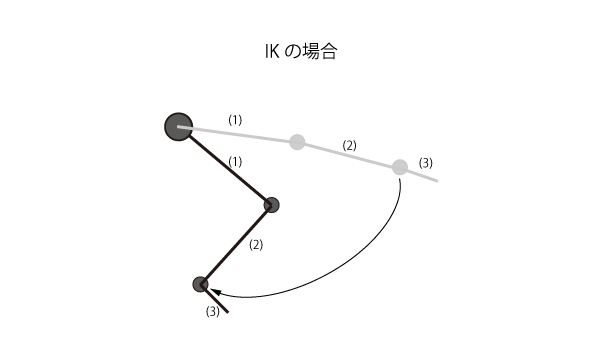
IKの動き
写真のようにしたければ、(3)を下に持ってきて少し上にあげると、ちゃんと(1)と(2)がくっ付いて動いたうえに肘が曲がってくれます。上の絵では表現できませんがまるで操り人形。ヒョッコリヒョウタン島の人形劇と同じです。あとは要所要所にキーフレームを打てば完成となります。
となったのが、2010年9月22日に紹介したFlash を使った例です。
さてAeでIKを実現するにはどうすればいいか。ネットで探すと色々と出てきましたが、無料のプラグインで『DUIK』というものがよさそうでしたので早速サイトへ行ってダウンロードしてみることにしました。
無料の物ですので使用は自己責任になりますのでくれぐれも注意してください。ワタシもここは慎重にしました。
仕事で使っているAeにインストールして、万が一Aeのシステムを壊されたらとんでもないことになりますので、ここは用心してWin8.1に入っているCS6のAeにインストールしました。
ダンロードサイトではAeのCS6からCC2015までのようなことが書かれていましたのでこれはこれで好都合でした。
DUIKを製作したのはフランスの映像製作会社さんらしいです。
ダウンロード→ https://rainboxprod.coop/en/tools/duik/
時々、『アクセスが集中していて開きません』と出ますが、数回行くと開きます。
サイトが出たら、『DownLoad』を押して、『Windows』を選ぶとダウンロード開始。すぐにダウンロードフォルダに何個かのファイルが入ります。でも必要なのは『Duik Bassel.jsx』のみみたいです。
これを『C:\Program Files\Adobe\Adobe After Effects CS6\Support Files\Scripts\ScriptUI Panels』に入れ、編集→環境設定→一般設定内、『スクリプトによるファイルへの書き込みとネットワークへのアクセスを許可』にチェックを入れますと、Aeのウィンドウという項目のリストの最後に追加されていますのでそれをクリックすると、インタフェースが起動します。
これでAeでもIKが使えるようになります。
原因は分かりませんが、DUIKのインターフェースはしょっちゅう停止します。でもAeを再起動するとまた動くので、ひとまず問題無しとしています。
そう。
問題はここからなんです。
このDUIKですが、最近大きなバージョンアップが行われたようで、ネットに散乱するDUIKの説明はほとんどが旧バージョンの物ばかり。インタフェースの絵や配置がぜんぜん違っています。しかも旧バージョンではパペットピンで関節を指定していたようですが、新バージョンでは普通に素材別のレイヤーごとに設定する仕組みに替わっていました。
最新のDUIKのヘルプでバージョンを確認すると『2018.8.23 duik Bassel Ver.16.0.5』と出ます。新し過ぎるのも善し悪しですね。情報が少ないのは仕方がありません。でも諦めきれずにネットを探すと、二つほど英語ですがVer16を使ったチュートリアルが見つかりました。
https://www.youtube.com/watch?v=i63vPXJ00r0
https://www.youtube.com/watch?v=IOUds-j8jsk
ここが唯一の情報源です。
この動画を見ながら色々と試行錯誤を繰り返して理解した部分を列挙しておきます。
まだやり始めて2日も経っていませんので、間違った解釈もあると思いますが、少しでも参考になれば幸いです。
チュートリアルに従ってWalkCycleを試すための簡易的な人形を作って歩かせてみることにしました。
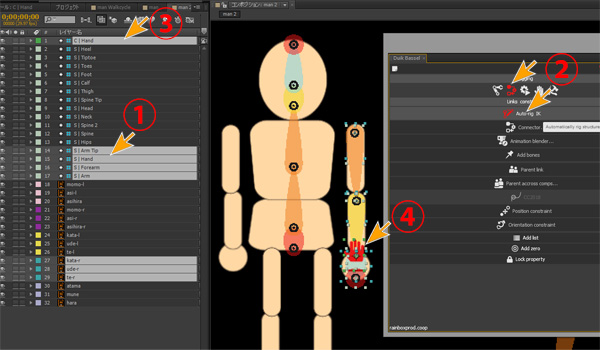
controllerを作る
Controllerを作るまでの詳細は2018年10月13日をご覧いただくとして……。
できましたら、おもむろに骨盤のcontrollerをドラッグして見てください。身体のパーツが一斉に動きます。
できたIKパーツを歩かせてみましよう。
歩かせるのは手作業ではなくエフェクトとしてできるようですので試してみます。
その前に、現在の姿勢を原点として初期化する作業があります。
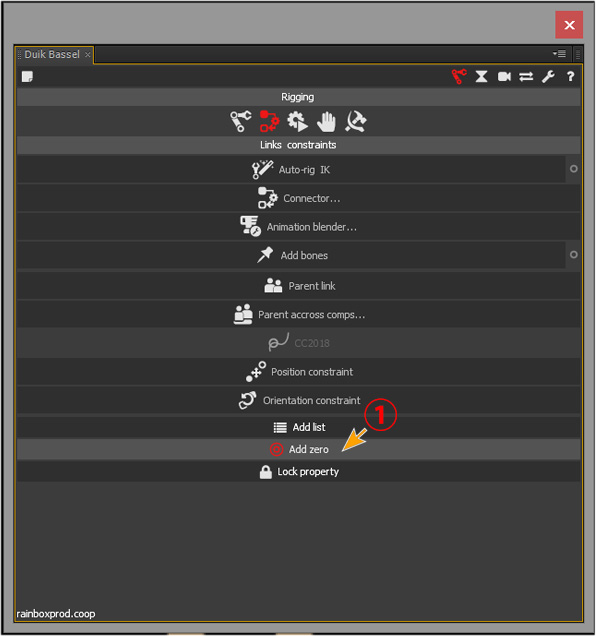
初期化する
すべてのcontrollerを選択したあと、『Links constraints』の『Add zero』を押しますと、すべてのコントローラーのポジションが(0,0)になり、何の制御レイヤーか知りませんが『ZERO』から始まるガイドレイヤーが一緒にできます。
ようやく歩くエフェクトを作る準備ができました。
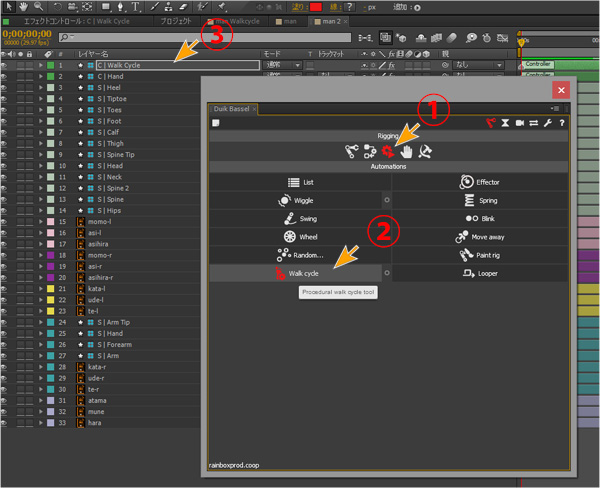
Walkcycleを押す
1.controller レイヤーを全選択後、『Automations』の、
2.『Walk cycle』を押します。
3.一番上のレイヤーに『Walk cycle』レイヤーができると同時に、人物素材が歩き出す姿勢に変化します。
さぁ。プレイボタンを押してタイムラインを動かしてみましょう。
「どっわぁぁぁぁ! なんじゃこりゃ。欽ちゃん走りじゃね?」
どこで間違ったらこんなことになるんでしょ? 片足なんか動いてないし……。
これには色々と間違いがあったのです。
腕や脚のパーツが左右どちらかを決めたり、折れ曲がる方向を決めるプロパティがcontrollerのIKや、Armに"Reverce"というのがあるのでそのチェックを外すと逆に折れ曲がります。
欽ちゃん走りはどちらも左手に設定されていたからでした。そのあたりを再調整したのがこれです。
チュートリアルほどしっかり歩いてくれないのは、やはりまだどこか調整不足なのでしょうか。
でも調子にのって触りまくると、思わず「おちょくっとんかい!」と言ってしまいそうな歩き方になってしまいます。
欽チャン走りやオチョクリ歩きが作れるIK。恐るべし。(; ̄ー ̄A アセアセ…
2018年 10月13日(土)23.5℃(午後 1時45分)
名を duik Bassel 16 と申す(続編)……
Ai=アドビイラストレーター、Psd=フォトショップ用データ
案の定、三連休はDuik(ドゥイック)三昧でしたが、それだけでは結論が出せず、Duikに振り回されて勘違いと間違った解釈で突き進んでいましたが、何とかゴールが見えてきたかもしれません。
まだ謎の部分がたくさん残っていますが、AeでIKを使えるようになるまでの工程を自分なりの忘備録としてまとめました。同じ道を歩んでいる諸兄姉さまの参考になれば幸いです。
混乱しやすい用語とポイントが多すぎて実際めちゃくちゃ戸惑っています。ひとまずよく出てくる単語や用語からです。
○ 英単語
structureを作る時に日本人には馴染のない単語がたくさんできますのでまとめておきます。
Spine Tip:背骨の先端(Duikでは頭の天辺を示しています)
Spine :背骨
Thigh :太もも
Calf :脚(太ももの下)
Foot :足(くるぶしから下)
Tiptoe :つま先
Shoulder:肩の部分で背骨と直結しているところであまり動かない
Arm: 肩の先から肘まで
Forearm: 肘から手首まで
Hand: 手首から先となってControllerでは角度変化せず
Claws: 鉤爪(かぎづめ)腕を動物系にすると出てきます
Hoof: 蹄(ひづめ)脚を動物系にすると出てきます
○ 素材
動かそうとする絵のデータです。Aiが扱うベクトルデータでもPsdのラスターデータでもオーケーですが、関節部分で個別になった素材と、胴体の付け根から先までが一つの素材となった物で扱いが二分されます。
腕を例にしますと『肩から肘まで』『肘から手まで』『手と指先』の3つの素材の場合と、『肩から指先』までが一つの素材とで異なるということです。
3つの素材で分かれている場合はその境目が関節となって、すぐに設定に入ることができますが、一本化された素材の場合は関節の位置が指定されていませんので、Boneの作成という工程が増えます。
今回は ©Caramel-Bonさんから頂いたネズミのキャラクタをpngデータに落とした、素材が一本化された物を使います。
ちなみにCaramel-BonさんのデータはFlashで作成されているために、Flash 上で両手両足、ボディ、頭を各レイヤーに配置したあと、ファイル→書き出し→イメージの書き出し→ pngという経緯で作成しました。それをフォトショップで読み込んだあとレイヤーに分けてPsdとして、Aeとリンクしてあります。あー、回りくどい。
○ Bones
一本のラスターデータを折れ曲がるようにするために関節の指定を行うために作るガイドレイヤーです。関節の指定はパペットピンを使います。
○ structures
AeのFKコントロールのように素材を直接動かすのではなく、Duikでは骨と関節に似たイラストで組み合わせたstructureと呼ばれるガイドレイヤーを素材に重ねます。そして各素材がどのstructureと対応するかを素材とstructureの親子関係でリンクすることになります。
また、structureの親子関係はFKと同じように、手の親は腕、腕の親は肩、と言った具合に自動的に設定されています。
○ controllers
素材とリンクしたstructureを動かすために作られるのがcontrollerです。
基本はこのcontrollerのタイムラインにキーフレームを打ってアニメーションさせるようです。どのチュートリアルを見てもこの説明がなく、WalkCycleで動かせて「どーだい。すごいだろ」で終わってまして。IKだからって歩かせることばかりじゃないし、ってな感じで戸惑っていました。いまだにcontrollerを操作していいのか不安を持っていますが動くんだからこれでいいのでしょう。
では実際に作ってみます。
まずは素材を『コンポジション-レイヤーサイズを維持』でAeに読み込みます。
一本化した素材でなく、関節位置でレイヤー分けした場合の工程はstructureを作るからお読みください。

左上が読み込んだ時のレイヤーリストです。一画面に収めるために実際とは異なる場所に出ていますが、気にしないでください。
psdデータに混じってpngデータがありますが、これには意味はありません。こちらの都合です(作り忘れていて後で足したからです)。
この時に重ね具合や素材の配置をきっちりと終えておきます。この後、とんでもない数のレイヤーが自動生成されますので、やるなら今のウチです。それと素材の姿勢も初期状態がいいかもしれません。基本姿勢とでも言うのでしょうか。とくにラスターデータ一本化の場合は腕などは曲がっておらずなるべくまっすぐなほうが動きだした時に妙な形にならなくていいです。
できたらパペットピンを三つ打ちます。それは関節となってこの先で骨が作られますので場所は重要です。特に『手』です。爪先はこの後自動的に出てきますので気にせず、手の平、あるいは手首辺り。今回は手の平を指定しています。あとは肘の位置と肩の位置です。
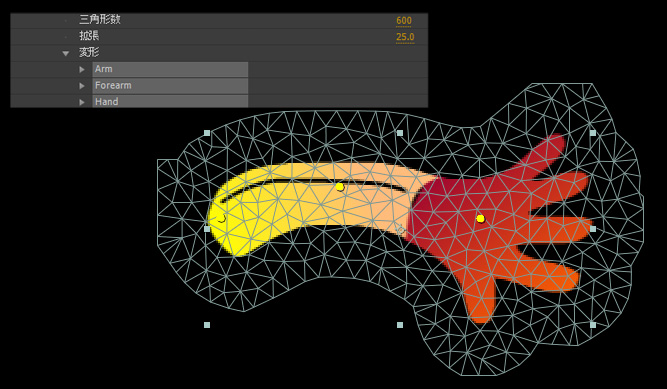
パペットピンの扱い方はご存知だという想定で進めますが、付け加えるなら『メッシュ』の表示を行ってすべての素材がメッシュに入るか確認してください。そうでないと動かした時に素材の一部が動かない現象になります。パペットの『拡張』を加減して操作の範囲がすべてに収まっているか確認してください。この写真ではデフォルト設定で全画像が範囲に収まっていますが、細いひげがある頭などは調整の必要があります。これは完成後でも可能なようです。
ピンを打ったら写真のように各点の名前を決めます。この名前は自由ですがDuikのシステムは先に挙げました英単語のリスト通りの文字列を使ってきます。最初のうちはリンク先の特定に『te』とか『hiji』など、ローマ字を使ってましたが、リンクを張る時に『hiji』は『Forearm』か? それとも『Arm』だっけ? とか混乱して支離滅裂になります。それぐらいのレイヤーがこれから作られますので。
ここですべてのパーツ(両手両足、胴体)にピンを打ち終わってもいいのですが、Duikはどんどん進めて行くと各レイヤーにモーションコントロール用のエクスプレッションがバチバチはめ込まれていって修正するたびにエクスプレッションエラーが出ますのでちょっとずつ進めて、別コンポジションとして残していったほうが、元に戻せるのでお勧めです。
パペットピンを打って名前を決めたら次にBoneを作ります。
パペット名のリストを全選択後、① Links constrains→ ② add Bones でBoneを作ります。
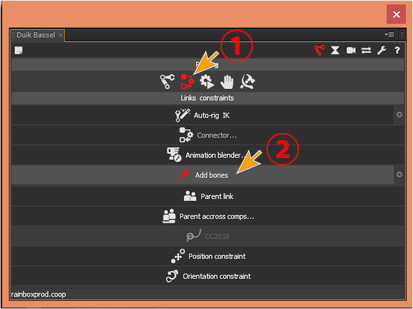
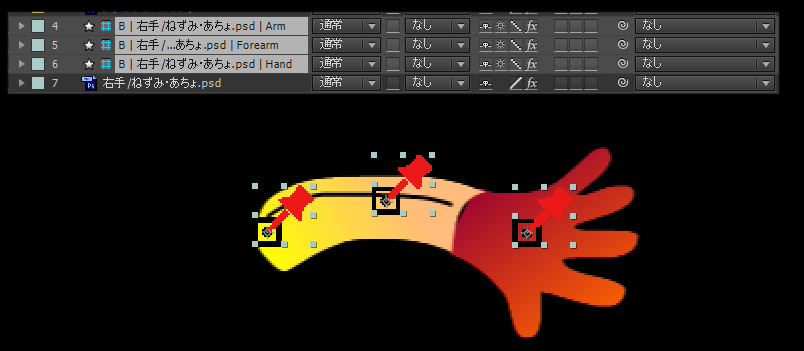
Boneができました。ステージ上はなんてことはない絵ですが、レイヤーリストを見てください。素材『右手/ねずみ・あちょ.psd』の上に3つのBoneレイヤーができています。名前も先ほど決めた名前が最後尾に張り付いています。また最初が『B|』であることを確認してください。これがBoneであることを示しています。あとでこれがどれだけ頼りになるか痛感します。
そしてもうひとつ。ここで素材レイヤーも含めてレイヤー色を任意なものに統一することをお勧めします。何度も書きます。これから目を疑うほどのレイヤーが作られます。素材別にレイヤー色を統一するのは、最終的にどれがどの素材のレイヤーグループなのか区別がつかなくなることを少しでも避けるためです。
ではstructureを作ります。
関節部分でレイヤー分けした素材の場合はここから始まります。ます素材を腕のカタチに綺麗に並べます。並べ終わったらstructureを作ります。
Boneから作った場合はこのあたりの作業は済んでいますのでstructureを作ってください。
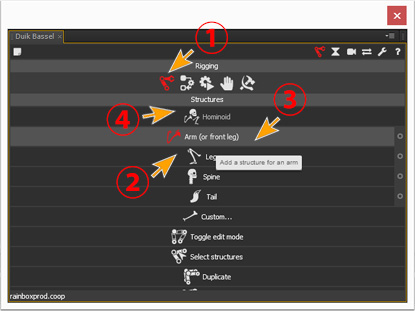
Duikのインタフェースに並んだ『①structures』ボタンを押して『②Leg(脚)』や『③Arm(腕)』用のstructureを作りますが、その前にひと言。
『④Hominoid』を押すと両手両足ボディすべてのstructureがいっぺんにできます。でも何が何なのか理解する前に疲れてきますので、慣れるまでは個別に作ったほうがいいです。また、素材が人間系・犬(猫)系・馬(牛)系で、作られるstructureの数が変化しますので、作る前にボタンの右端にあるオプション設定に入って系統を選びます。系統によっていろいろ異なりますし、同じ系統でもチェックを外して作らないようにも可能です。また、Spine(尾てい骨から背骨、首、頭まで)の場合は背骨の数も調整できます。(例えば『Spine2』をWクリックすると数字を入力できます)
腕のstructureがほしいので、ひとまずstructureのArmボタンを押しましょう。
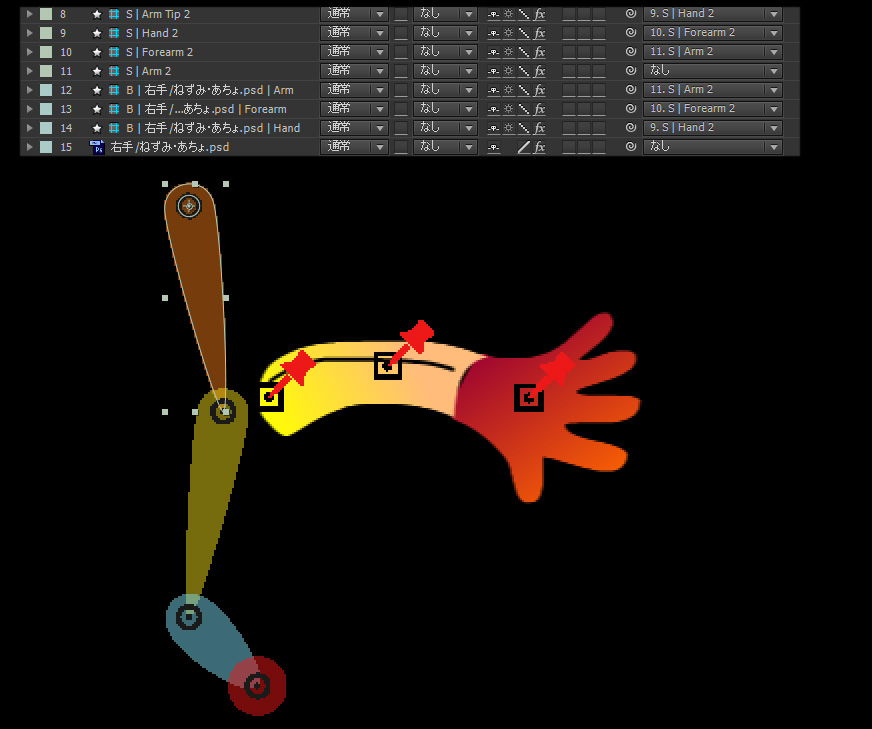
骨と関節を模写したような物体がステージ上に出ました。これが手のstructureで、まだ右手や左手の区別はついてません。それはあとで付けますので気にしないで。
レイヤーリストに作られたstructureのレイヤーが4つできています。レイヤー名の先頭が『S|』となっているところを注目してい下さい。
structureができたら最初にステージ上に配置した素材の上にstructureを丁寧に重ねます。なかなか思うとおりに動きませんが、Armのほうから合わせて行くと楽に動きます。
それをどうするか。素材にできたBoneの関節位置とstructureの関節位置をぴったりに合わせていく作業です。
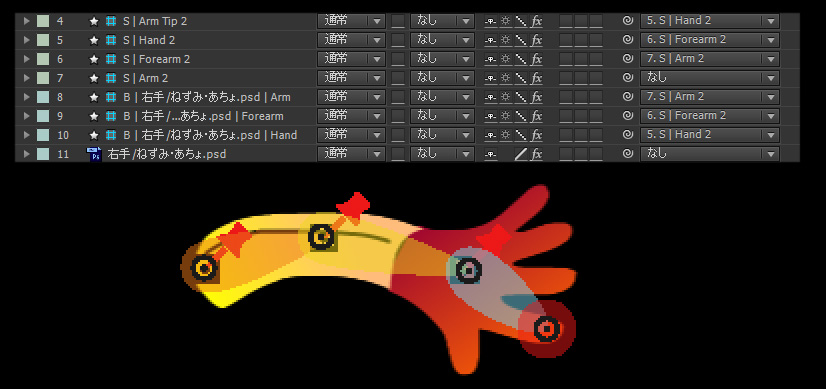
合せ終わると、次にやっとこのstructureが右手用であるという指定の作業に入りますが、関節別素材で作った時とBoneを作った時とで少し異なります。
○ パペットピンを打ってBoneを作った場合。
右手のBoneレイヤーのArmとstructureのArm2とで親子関係のリンクを張ります。もちろんBoneのArmの親がstructureのArm2となります。
親子関係とかリンクとかの言葉を初めて聞く方はネットで調べてみてください。たくさん出てきます。やり方は渦巻アイコンをドラッグして糸を出したまま、親となるレイヤーと結べば親子関係ができあがります。意味を探るよりやる方が手っ取り早いです。
それをHandまで行います。先っぽのArmTip2はBoneがないので、ひとまず指先に置きましたが、ここはよく解かりません。
○ 関節別の素材を使用した場合。
Boneと同じように、関節別の素材レイヤーの親となるstructureを選んで親にするだけです。パペットピンで作る場合はBoneレイヤーが関節別の素材レイヤ―の代わりをしているようなものだと思っていいのではないでしょうか。
腕一本でこれです。これから左手、右脚、左脚、背骨から頭と作って行くと、どれだけのレイヤーの数になるか。さっそく今できた右手用のstructureレイヤー色も合わせておくことをお勧めします。
ステージ上のBoneやstructureがジャマな時は『S|』『B|』から始まるレイヤーを選択して非表示にします。
あるいはstructures→Select structuresを押してからShow/Hideでstructureの表示/非表示が可能です。
また、関節別の素材で作った場合でもBoneレイヤーはありませんが、その分素材がレイヤーに分かれていますので数的には大差無いと思います。どうしてもジャマになってきます。そんな時はシャイレイヤーとしてレイヤーリストから見えなくする方法がありますのでお試しください。
これを左手、両脚、ボディと繰り返したのが次の写真です。すべてのBoneとstructureができました。
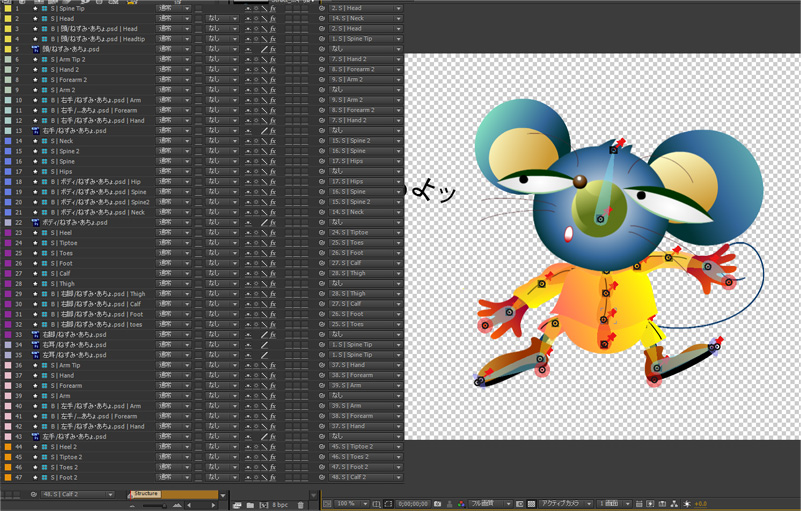
レイヤーリストがエライことになっていますが、まだ工程は終わっていません。最後にcontrollerを作ります。
controllerを作ってしまうとUndo以外で戻ることは困難になりますので、コンポジションをコピーして使うことを推奨します。ワタシは何度失敗して最初から作り直したことか。できたControllerを無理に削除するとせっかく並べた素材やstructureが木端微塵に散らばってしまうことがあります。
それではControllerを作りましよう。
作りたいstructureのレイヤーを選択しますが、ここで注意が必要です。
Controllerを作る時はstructureを胴体に近いほうから選択していって、最後に先端のレイヤーを選んでください。Duikシステムはちゃんと把握しているようで、逆にすると、Controllerが肩にできたりします。正常なら腕のControllerはHandに、脚のControllerはFootに付きます。
正しい順序でstructureを選択したら、インタフェースのLink constrains→Auto-rig IK を押すと、controllerが自動生成されます。
腕のControllerは『手』のマーク。脚は『足の裏』のマーク。ボディなら『骨盤』や『背骨』『頭蓋骨』の絵がstructureの上に張り付きます。
これで一段落です。
このcontrollerがstructureを動かし、動かされたstructureは末端に向かって親子関係で繋がっていますので、それに従って動きが伝わります。そのstructureには各素材が、あるいはBoneがリンクされていますので、最終的にステージ上では素材がcontrollerで動かされているという連携でIKができあがるようです。
そのcontrollerを動かすのがあなたです。各controllerのタイムラインにキーフレームを打ってアニメーションしますが、最後に注意があります。まだあるんです。
先にstructureの親子関係は自動的に作られますと書きましたが、最上位の親、例えば腕の最上位『Arm』のstructureはリンク先が『なし』になっており、親が決められてません。そのままでは体が動いても腕が離れますので、この部分もセッティングします。
『Arm』の親は動きがおかしくなければどこでもいいのですが、ワタシは背骨を親にしました。ボディと共に自然な動きで腕も一緒に動くからです。そういうわけで、『Arm』のリンク先は『spine2』にします。
脚の最上位は『Thigh』です。ここは『Hip』とリンクしました。お尻が動くと脚の付け根が動き、その動きが先足まで伝わります。
完了しましたらどこかのController、例えば骨盤をドラッグしてみてください。全身が一斉に動くはずです。
これでやっと終わりました。
あとはアニメーションを作るだけです。つまりここまでが前準備です。ワタシはこの時点で疲れ果てました。
それでは、健闘を祈っております。
またWalkCycleを試してみたい方は2018年10月6日を参考にしてください。
ここではWalkCycleではちゃんと動かない姿勢をしていますので、オリジナルのアニメーションを2種作って置いておきます。
パペットピンを使うと柔らかい動きが可能ですが、下記の例のようにうまくやらないと曲がらない方向に曲がったりします。ここは作る方のセンスが現れるところですので頑張ってください。
キャラクタの絵を作ってくださったのはCaramel-Bonさんです。いつもありがとうございます。
貧乏ゆすり?
WlakCycleの失敗例です。なぜかこうなりました。
「あちょっ!」
いやいや。「あちょっ」じゃないですよ。これでは飛び交う蚊を追い払っているようです。
アニメーションって難しいモンです。
結局、7日近く掛かってこれ。基礎がないとこの様ですね。
頭が痛い……( ̄ヘ ̄;)ウーン
2018年 10月20日(土)23.5℃(午前10時22分)
謎の生物を追跡せよ……不思議探検隊は行くよ
秋晴れの夕方のことです。
いつもの川の土手をチャリンコで走っていると、やにわに水面で波紋が広がったのです。といっても特別珍しいことではありません。魚が跳ねれば大きな波紋が広がりますし、カメだってたくさん生息してます。晴れた日など、水面から突き出た岩の上に甲羅干しのカメがずらっと並んでいます。そして人が近づくとまるでシンクロナイズドスイミングの競技がスタートしたみたいに順番に飛び込んでいきますから、波紋が広がるのは別に珍しくもないのです。でもワタシの目に留まったのはその光景が見たこともない物だったからです。
四の五のと言わず、ビデオを撮りましたのでこれを見ていただきましょう。
風の音がうるさいので気になる方は音量を下げてください。
Internet Explorerをお使いの方は始まるまでにものすごい時間が掛かるかもしれません。悪しからずです。
二ホンカワウソついに発見か!
ひと言で言って、魚ではありませんし、カメでもないです。
魚が水面の上にこれだけボディを浮かせて泳ぐことはありません。季節になるとこの川にもボラの大群が遡上します。シャケの遡上みたいに壮大な景色にはなりませんが、こんなにゆったりと大きく背中を見せることはありません。カメにしては色味が違います。だいたいが真っ黒ですし、これだと巨大すぎます。
よく見ると尻尾みたいなのもあります。となると……カワウソ?
この川は中州が大きくて色々な生き物の住処(すみか)になっているのは間違いありません。イタチや小ネズミの目撃は日常茶飯事ですから。
種明かしをしましょう。おそらく外来種のヌートリアだと思います。なにしろ、以前近くの池でワニが発見されて大騒ぎになったことがあるほどですから、この生き物もその手の犠牲者だと思われます。
さて次はこれです。

何かが空中に浮かんでいます。
未確認飛行物体?
それとも今流行りのフライング・ヒューマノイド?
流行りって…………。
よーく見ると肢のようなものが……そして下に垂れるのは胴にも見えます。
写真ですので何がなんだか解らないですね。
では色々と調整してみます。
次の動画をご覧ください。
Aeをこんなことに使ってすみません
拡大にしながらシャープと輝度コントラストを調整してみました。
影になって輝度を上げてもよく解りませんが、残念ながらフライングヒューマノイドではありませんでした。
肉眼で確認したところ。カマキリが蜘蛛の糸に引っかかって晒し者になったうえに息絶えている状態で、頭の上の三角形の物体は枯葉です。
夏の日の思い出(おいおい)ですかね。
お気の毒様です。
てな感じ、不思議探検は今日も出動するのです。
この活動は、今月の西宮文学全集にも掲載してあります。他の作家さんも面白い作品を投稿されていますので是非ご覧ください。
ワタクシ……ヒマではありませんので……。
2018年 10月27日(土)24℃(午後3時 2分)
おうちで紅葉狩り……
知り合いの庭先で見つけたテイカカズラを根っこ付きで一本いただいてきて鉢植えにしたのが、去年の夏。日当たりが良かったのか、周りにあったコケも一緒に貰ってきて鉢の表面に敷き詰めたのが功を奏したのか、珍しくすくすく育ち、いまや部屋の天井にまで届く長さにまで成長しました。

テイカカズラの幼木
テイカカズラ。
葉っぱのカタチが小さくて可愛らしい割りに、葉脈がしっかり浮き出ているのに引かれました。
調べると面白いことがいっぱいです。まず幼木のあいだは長さ1センチ程度の葉をつけたツル性で、地面を這いまわり、気根を出して樹木などに張り付いて伸びていきます。小さい葉っぱですが厚めで光沢があり、しっかりと白い葉脈が出ているのが幼木の証らしいです。
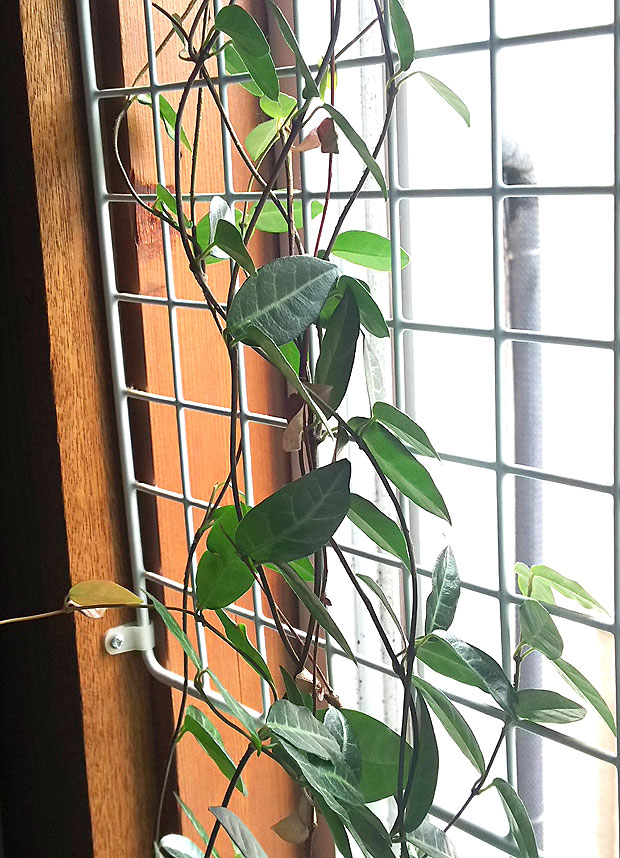
ツル性なので支えとして百円ショップで目の大きな金網を買ってきました
さらにネットを巡っていると常緑のツル植物なのに時々紅葉するとありました。そうなんです。我が家のテイカカズラも只今絶賛紅葉中なのです。

数日前から真っ赤に色づき、目を楽しませてくれています。
まさか家の中で紅葉が楽しめるとは、こりゃぁ月見と合わせて今晩あたり一杯やらなくてはいけません。
成木になるとカザグルマ風の白い花が咲くとか。
こりゃぁ、花見で一杯やらなくてはいけませんね。
ちなみに枝を折ると白い乳液が出ます。これは有毒だそうです。
こりゃぁ、一杯……おーのぉー。
南無南無……。 ( ̄ω ̄;)
2018年 10月29日(月)18℃(午前9時20分)
あ! と思った時にはもう遅し。パソコンのシャットダウンは慎重に……の話
パソコンの操作でもっとも危険なことは何? と問われると、ネット中に怪しげなリンクボタンを不用意にクリックしないこととか、メールに添付された画像を間違ってもクリックしないことなど、たくさんありますが、ほとんどがセキュリティに関することで、ついそちらに目がいくのですが、もう一つ重要なことがあるのに忘れていませんか。
パソコンの電源はどうされているのでしょうか?
いきなりですが本題に入っています。
ラップトップなのでバッテリーだよ、と言われる方は問題ありません。
コンセントに挿しこんだままで、パソコンが停止したらコンセントを抜いているという方は要注意です。
仕事部屋として使っている我が家のパソコン類はすべて一カ所の電源コンセントで管理していて、終わったらWIFIやモデム、光電話のモジュール以外はスイッチで遮断するようにしています。
昔からよく言われます。ハーディスクが動いているあいだにいきなり電源を落としてはいけないと。その日に変更になった色々な一時的に記憶していた部分を正式にシステム内に保存している場合があるからです。USBメモリもいきなり抜かないほうがいいのも同じ理由からです。
ようは授業終了のチャイムと同時に黒板が白紙に戻ったら困るのと同じです。
昨夜はWin10(DAIVくん)とWin8.1(HPのPC)が動いてまして。身体はひとつなのにPCを複数使うんかい、とお思いかもしれませんが、仕事に応じて切り分けてますので仕方がないのです。
で……。
日曜日の夕方、仕事も終わり両方のパソコンを終了させていた時のことです。
最も重要なクライアントさんと直結しているWin10は常に慎重に扱っています。いきなり動かなくなったらそれはワタシにとって死を意味しますので、完全に止まったのを確認して電源を切りました。
「あ゙……」
そうです。Win8.1がまだ終了シーケンスの最中だったのです。
Win10のPCはメインディスクがSSDのため起動も終了も一足早く終わることをすっかり忘れてました。
一滴の嫌な汗が頬を伝うのを感じたのですが、ついこのあいだの台風で突然の停電に見舞われた時のことを思い出しました。あの時も2台のパソコンが起動中でしたが、何事もなく再起動をしたのです。今回も大丈夫だろうといきたかったのですが、状況が違います。さっきはマジで重要なプロセスの最中だったのは確実。
試しに再起動させてみると、案の定「お待ちください……」の状態でいくら待っても起動せず。パスワードの入力シーンに移りません。
「あ~。やってもた」ですが、後の祭りです。
いつもならその日の仕事分は外付けのハーディスクにバックアップをとるのに、悪いことは続くもので、それをも怠っていました。日曜日の夕方と言う気の緩みからですね、きっと。
「だぁぁ、今日一日が粉砕していく~」と叫んで、そろそろ薄くなってきた頭を掻き毟ったのは当然でした。
せっかくの晩餐(そんないいものではないです)がWin8.1の修復に代わったのでした。
同じことをしてしまった方のためにもここに顛末を掲載しておきます。
最初はBIOSモードからセーフモードへ移行して立ち上げようとしたのですが、HPパソコンの仕方が解りません。たった今お休みいただいたばかりのDAIVくんを立ち上げるのは気の毒ですので、ここはひとつ、最近ヒマになってきたWin7(これもHPのPC)に起きてもらってネットで調べることに。
すぐに分かりました。
HPのロゴが出ているあいだに『F11』を連打するそうです。
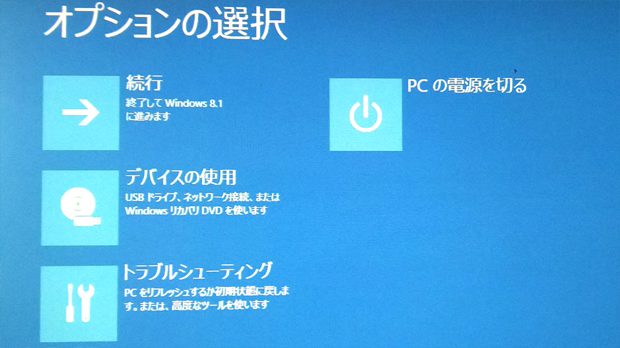
めったに見ない画面です
連打しているとこんな水色の画面が出ます。
普通では見ない画面です。そう、今は普通ではないのでこの画面を出したワケです。
さて第一歩です。ここでは『トラブルシューティング』に入るべきですね。
ちなみに、これはHPパソコンだからこの画面かもしれません。めったに拝めない画面なので他のメーカーではどんな画面構成になっているのか知りません。それと昔はこんな立派なものではありませんでした。
ひとまず『トラブルシューティング』をぽちっと押します。
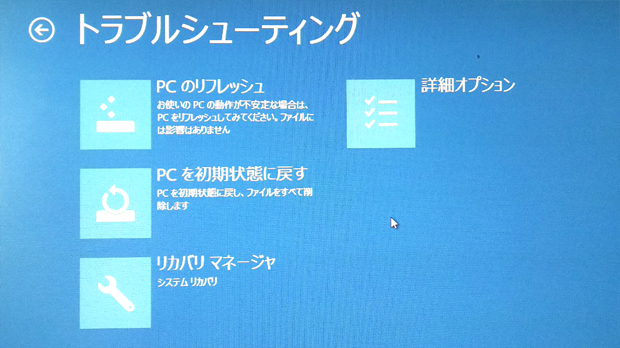
色々とメニューが出ます。リカバリーの欄も出ますが、今回はシステムの中枢部は健在のハズですのでリカバリーは最後の手段に取っておきます。
何をすべきか、最初に思いついたのはシステムの復元です。
『トラブルシューティング』の右欄一番上、『詳細オプション』をクリックすると出てきます。

ではさっそくシステムの復元を開始します。詳細オプションの最初の項目にあります。
開始すると、すぐに『Windowsシステムが書き込まれたファイルが壊れています。修復しますか?』と出ました。
「そうでしょうね。そのあたりを書き込み中に電源を落としてしまったのですから、よろしくお願いします」と丁寧に頭を下げて、ファイルの修復に移ってもらうこと数分で修復ができたとのこと。
「やれやれ」と安堵しつつ、システムの復元を続行。『作業中は絶対に電源を切るなよ』と半ば脅さながらも待つこと十数分。
『システムの復元ができませんでした』と冷たいお言葉で終結。
「おーい。立ち上げ部分だけなら、ちょちょいのちょいで直せるんじゃないの?」
と言ったって聞く耳を持たないのは、まだまだ劣ったPCですので仕方ありません。
次に試したのは『スタートアップ修復』です。
そうスタートしなくなったのですからこれでしょう。
何かの司令官になった気分でPCへ命じます。
「スタートアップ修復を起動せよ!」
プチッとな。
「…………」
虚しい時間が訪れました。
画面には『できません』に似た謝罪の文字が出ました。バカ丁寧な文章ですが虚しいだけです。
「さてどーすんべー。リカバリする?」
PCがハード的に壊れていませんので、リカバリすれば確実に元に戻るのですが、今日一日掛かって書き込んだ文章をもう一度やり直すなんて、思うだけでぞっとします。それだけは避けたいのが本音。『リカバリ』や『PCの初期化』をするのは最後の最後です。
トラブルシューティングに戻ってみたところ『PCのリフレッシュ』と言うのが目に留りました。
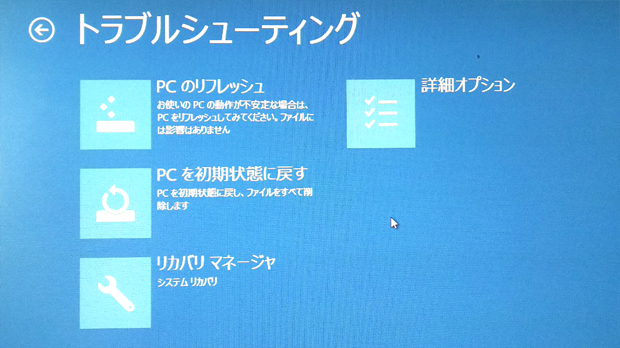
『ファイルには影響しません』とあります。どのようなことをするのかよく知りませんが、ファイルには影響しないのならやってみる価値があります。
よく読むと、『お使いのPCの動作が不安定な場合はPCをリフレッシュしてください』とあります。気分をリフレッシュしいのはワタシのほうなんですが、仕方ありません。ひとまず『PCのリフレッシュ』を実行。ぽちっとな。
長かったです。黒画面に進捗状況が出るのですが、その長いこと。途中で『新しいアプリをインストールします』とか出る始末。いったい何が始まったのか。とにかく『ファイルには影響しません』の言葉を信じるしかありません。
そして小一時間もして。
上から押しつぶされたみたいな画面ですが、パスワードの入力画面が出ました。これでやっと一安心。画面が横長なのは、使っているモニターが超ワイドタイプの21:9なのに対し、設定が通常の16:9になっているためと思います。
「それよりファイルは?」
即行でフォルダーを調べたところ無事でした。確かに『ファイルには影響しません』でした。でもです。デスクトップ、とくにタスクバーがすっからかん。インターネットとエクスプロ―ラーのみです。つまりインストールしてあったアプリ全部が消えたわけです。
「あー。ちょっとの気の緩みが…………」
ウイルスセキュリティだけでなくadobeのCreative Cloudからこの間入れたDUIKシステムも全部すっからかんです。ご丁寧にAndroid Studioまですべて白紙に戻りました。
確かに『ファイルには影響しません』でしたが、一言添えておいてほしかったですね。
さて、復旧が終わるのはいつのことになるのでしょうか。
ファイルが残っただけマシだとあきらめましょう。
やれやれだぜ……。 ε- ( ̄、 ̄A) フゥー
2018年 10月31日(水)18℃(午前6時58分)
api-ms-win-crt-heap-l1-1-0.dll を追って……
api-ms-win-crt-heap-l1-1-0.dll が無いために実行できません
「……………………」
この二日間ずっと言葉を失くしていました。
パソコンの終了シーケンスの途中で電源を抜いてしまっただけで、ここまで後を引くとは。
前回の記事にも書きましたが、自分のファイルは全部無事ではあったのですが、アプリが全滅でした。それとWindowsの更新プログラムも一からやり直しです。
そのあたりは再インストールするれば済むので覚悟はしていたのですが、アプリの再インストールに更新プログラムが絡んでくるとは想定外でした。
「顛末記はどうでもいいから結論を述べたまえ」
と、おっしゃられる方はこちらを
顛末記をお読みになりたい方からはここからです。長いですよ~。
テキストエディッタの MIFES や、FTP アプリはサクサクインストール完了しました。作業が暗礁に乗り上げたのは Adobe Creative Cloudです。
通称 Adobe CC。ガネーシャがコンプリートプランを契約してくれてますので、アプリはすべて使い放題なんですが、それが全部消えたわけで……。
ガネーシャ――。
我が家に仕事と無理難題を運んでくださるありがたいお人です。
主に使うのは、イラストレーター、フォトショップ、オーディション、アフターエフェクト、プレミア、Flash、メディエンコーダーあたりですが、それらをすべて再インストールしなければなりませんが、行おうとすると、
ご使用のパソコンに『api-ms-win-crt-heap-l1-1-0.dll』が無いために実行できません
と出てインストールを拒否られます。
『dll』とはアセンブラ派の方にご説明するとサブルーチンです。複数のアプリがそれを利用しますので、無くてはならない物なのです。
仕方が無いので『api-ms-win-crt-heap-l1-1-0.dll』はどこで手に入れるのかと、ネット検索しますと、Win8.1系の更新プログラムの中にあるということが解り、そう言えば更新プログラムはどこまで溜まってんだろと……。自動的に更新するに設定していますので、この惨状になってから今までに色々とダウンロードしているはずです。
『コントロールパネル』→『Windows Update』で『更新プログラムの確認』をすると、結構な数の更新プログラムが実行されていないことが解り、これが原因か―、てな、お気楽な気分で実行するも、インストールは拒否され続けです。
ネットに戻り、もっと調べて行くと、
『api-ms-win-crt-heap-l1-1-0.dll』は 更新プログラム『KB2999226』に入っているとのこと。
でもそれを入れるには『KB2919355』も入れなきゃだめだぜ、と書かれていたサイトを見つけて、なるほどでは『KB2919355』からですね、てなことで、Microsoft さんちへ行ってダウンロードあんどインストール。
すると……。
『wusa.exeのインスタンスは1つしか実行できません』
とパソコンがほざくのです。
Adobe CCをインストールする話がどんどん逸れて行くのでだんだん気分は荒んできています。言葉遣いも悪くなるっちゅうもんです。
「こっちは『KB2919355』をインストールしたいだけやねん。インスタンスなんか知らんわい」
でもパソコンは応えてくれません。何をやっても、
『wusa.exeのインスタンスは1つしか実行できません』
です。
「うっさいわ、ボケ!」
と、ここで Adobe インストールは中断。やる気ゼロ。もう知るか! てな気分で別の仕事をすることに。
それから数時間後。
気持ちも落ち着いたところで、またまたネットで調べることに。もちろん『wusa.exeのインスタンスは1つしか実行できません』の理由です。
インスタンスというのはオブジェクト指向型プログラムに出てくるもので、アセンブラ派の方に説明するのはちょっと難しいです。アセンブラではそのような概念が無いからです。簡単に言うと、プログラムの骨組み(みたいなもの)を作っておいて、プログラム実行中にそれをもとに実体化して利用するもです。最初からレールに敷かれたプログラムをひたすらこなすアセンブラとは考え方が異なっています。ワタシ的には時間の浪費にしか思えないのですが、それ以上に便利でして、展開する時にさらに機能向上させたものに展開することができるすぐれものです。処理速度しか頭にないアセンブラとはちょっと違うようですね。
で、ここではインスタンスへの展開は一つだけですと怒られているわけです。
「そんなこと知るかよ」とまたまた憤怒がみなぎってきます。
「ならどこかに書いとけ」てなもんです。ファイルを『wusa.exe』と書かずに『インスタンスは一つでお願い.exe』にしろってんだ。
なんのプログラムか分からなくなるけど……。
つい興奮してしまいました。
やっぱりここは心を静めて何とかしなければ、このパソコンで Adobe CC が使えないことになります。
なかなか諦め切れないのには理由があります。やっちまったのはワタシなのですが、この Win8.1 のパソコンはまだまだ現役。大きな動画編集作業は Win10 の DAIV くんにとって代わられたのですが、3.5GHzクロックの 64 ビット CPU で、16GB の RAM が入っています。静止画や小さな動画ならまだまだ現役です。それを文章作成だけに使うのはもったいないの極致です。ポルシェを持っているのに、行くところは近所のコンビニだけ、みたいに虚しい気分です。
で、調べると。wusa.exe は Win Update StandAlone と呼ばれるアップデートに使うプログラムのようで、一つずつインストールするための物らしいです。
つまりこういうことですね。更新プログラムは前回の上に書き足して修正するモノですので、順番が変わると無茶苦茶になるため、『親亀の~背中に子亀をのせてぇ~。子亀の背中にぃ孫亀のせてぇ~。孫亀の背中ぁ~に……」という歌の通りに順を追って組み上げるモノなのだそうです。
ということは。このパソコンのどこか裏で、アップデートの wusa.exe が動いているということです。
しかし『タスクマネージャー』で覗いてもそれらしいものが動いてる様子は無し。見つけたら即行でタスク停止の刑に処るのですが。
またまた。ネットです。
すごいもんですね。ネットって何でも出てきますね。
『コントロールパネル』→『トラブルシューティング』→『システムとセキュリティ』→『Windows Update で解決する』をやってみろとのことでした。
やってみるとこれがビンゴ。何かの具合でおかしくなったっていたのでしょう『修復します』と出て。『KB2919355』のインストールを開始しても『wusa.exeのインスタンスは1つしか実行できません』のエラーは出なくなりました。
「うほほほ、やっと先に進めるぜ」とまぁ、ほくそ笑んだのは少しの間だけ。
今度は『更新プログラムを確認しています』が出たまま。待てど暮らせど何も起きず。
「どこが先に進めるや!!」
もう気分は『オラオラオラ!』の状態です。
「でも諦めないワタシってえらいな……」
自分で言うしかないので言ってみただけです。
この一連の作業のことをもっと詳しく書いてくださった、女神様のようなサイトを発見。
それによると――。
『api-ms-win-crt-heap-l1-1-0.dll』が入っている『KB2999226』をインストールするなら、最初に『KB2919442』を先にインストールしなければいけませんとなって、続いて『KB2919442』をインストールしたあとには、clearcompressionflag.exe を実行してから、『KB2919355』をインストールする必要があります、と出てきました。
「はぁ? わらしべ長者かい。珠数繋ぎになっとるではないかい」
思わず唸りましたね。パッと読んだだけでは、何がどうなってるのか分かりませんでした。で頭を整理して、箇条書きにすると、
『api-ms-win-crt-heap-l1-1-0.dll』を手に入れるには、
1)『KB2919442』をインストールする。
2)clearcompressionflag.exeを実行する。(特に何も起きません。たぶん裏で何かしたのでしょう)
3)『KB2919355』をインストールする。長い再起動処理が始まります。
4)『KB2999226』をインストールする。
5)『api-ms-win-crt-heap-l1-1-0.dll』が手に入る。
※ もし更新プログラムを入れる時に『wusa.exeのインスタンスは1つしか実行できません』というエラーが出たら、タスクマネージャーの『プロセス』内にそのプログラムがあれば右クリック『タスクの終了』で終わらせる。なければ、トラブルシューティングで『システムとセキュリティ』→『Windows Update で解決する』を『管理者としてトラブルシューティングを実行』して修復する。
とまぁ。こういうことですね。
「Adobe CC をインストールするだけなのに、どんだけ回りくどいねん!」
結果としては無事にすべてが完了して Adobe CC のインストールは終わったのですけどね。元はと言えば、パソコンの電源が切れる数秒前に電源を落としただけなんです。その結果。自分の脳ミソまで落ちそうになるとは……。
よく言われます。PC が電源を切る前に落とすと再起動しなくなる『かも』しれません。と、この『かも』にぶち当たったわけです。運が良いのか悪いのか……。
こんどこそお疲れチャン……。 ε~( ̄、 ̄;)ゞ フー
2018年 11月 2日(金)16℃(午前6時58分)
魔女の一撃……
電源断シーケンスの最中に電源を落としてひどい目にあったばかりです。あれからまだ Windows の自動更新は続いておりまして、なにしろ初期起動してから今日までの4年間分の更新作業ですから、昨日は168件という見たこともない更新がありましたが、異常ではありません。
やってしまったのは腰痛です。
作業机に向かっていた時のことです。さっと椅子から立ち上がっただけです。別に立ち上がりながら、後方伸身宙返りをやったわけでもありませんし、受けを狙ってイナバウアーをやろうとしたわけではありません。普通に立ち上がっただけです。少々書き加えますと、人より素早くかもしれません。
文字で『素早く』と書くと機敏で優雅なイメージですが(……でもないか)、ワタシの場合は『素早く』を『少々せわしない』と訳したほうがいいかもです。なにしろ風呂場から出る際に、ガラスのドアがまだ開き切っていないうちに足を出して、迫って来たドアの角でぶつけて「アチチチ」と血を流すバカですから。
で、話は戻って、椅子を回転させてさっと立ち上がった瞬間。
「アゥチ!!」
背中で激痛が走り、堪え切れず近くのデスクにしがみつきました。
背中全体の痛みでは無く、コブシ一つ分、骨盤の上の背骨の周辺が「イチチチチ」なんです。しかも背中を丸めると、あーら摩訶不思議、何ともありません。まったくの通常状態。で、体を伸ばすとまた「イチチチチ」です。
今日から腰を曲げて暮らしていけば問題ないのですが、やはり体を伸ばさなければ棚の上の物を取ることができませんし、まだそこまでの歳でもないし……。ひとまず背中を丸めた姿勢でチャリンコにまたがると、近所の整形外科病院へ行きました。
不思議なことにチャリンコに乗れるんです。ただし背中を丸めて走る必要があります。クルマで行こうと試したら、座る姿勢は問題無いのですが、ブレーキやクラッチ(オートマは好きくないので)ペダルを踏む時に激痛が走ります。まさかブレーキ無しというワケにいかないのでチャリンコにしました。
病院のロビーでもずっと背中を丸めたまま歩かざるを得ません。背筋を伸ばすと「イチチチチ」で、丸めると「あ、ふぅ……楽だ」なんです。はたから見ると『田植えでっか?』と訊かれそうな格好です。
レントゲン撮影の結果、骨に異常は無し。典型的なぎっくり腰でした。
急性腰痛症。欧米では『魔女の一撃』とか言われるそうで、健康な人でも、老若男女だれでも突然やって来る、まさに魔女の一撃です。
ひとまずパソコン作業には影響ありません。ここが『さすがやね』と言われてもいいかもです。
しかし椅子に座ってキーボードを打つ姿勢が最も楽で、布団に入って体を伸ばすのが最も苦痛だなんて……ちょっち恥ずいかもしれませんが、ご心配をおかけしました関係各所のみなさんに最新情報をお届けします。
仕事、じゃんじゃん持ってきてください。 v( ̄ε ̄)v ヴィ
2018年 11月 3日(土)21℃(午後2時30分)
やってなかったがな……
初めての Flash Pic
ぎっくり腰はずいぶんマシになってきました。
ちなみにぎっくり腰は絶対安静と言うのは昔の話らしくて、今は痛くない体勢で軽い運動をしたほうがいいと、お医者さんにも言われたものですから、一番痛くない体勢を探しました。
寝た体勢は背中を伸ばすので痛いです。背中を少し丸めるのが最も楽で、それでいて軽い運動ができると言えば、パソコンに向かっている時ですね。ですのでずっとパソコンの前です。軽い運動もしていますよ。キーボード叩いたりマウスを転がしたり……冗談っす。
話はやってもうたがな、ではなく。やってなかったがな~。です。
実に6年ぶりで『初めての Flash Pic』の続編を掲載しました。
最後は2012年5月の『デジタルは5Vだけではあらず・デジタル出力編』になっています。その続編『入力編』をアップしました。
11月の後半あたりからまたバタバタしだすと連絡が入りましたので、ここで溜まっていたノルマをこなさなければと奮起した次第です。
ひとまず告知でした。
さてひと仕事片付いたら、次はあれですね。
『未完結のまま約2ヶ月以上の間、更新されていません』
と、堂々と警告が張られてしまいました。どもすみません。大至急何とかしますのでお許しください。
ところで……。西宮文学全集の締め切りまであと一週間ですが。
う~む。
トンズラ~っす! (;^_^A アセアセ・・・
2018年 11月 4日(日)18.5℃(午前6時20分)
迷惑千万……
詐欺警告画面
腹立たしいことに最近多いのが『あなたのWindowsが壊れています。すぐに更新してください』というダイアログが突然出る詐欺的な警告画面です。
パターンはいろいろ、『セキュリティシステムが破損しています』とか『ウイルスに感染しています』など数多くあるそうです。
たちが悪いのは、画面を固定してしまうことです。ブラウザ終了の『×』ボタンを無効にして、警告画面の終了ボタンも利かなくなります。つまりどこを押しても消すことができないようにしてしまい、『更新ボタン』、あるいは『OK』ボタンへ誘い込むようにして閲覧者を焦らせます。
こうなってもまず慌てないこと。間違ってもそのボタンを押さないでください。電話番号が書かれている場合もありますが、掛けてはだめです。中には警報音みたいなやかましい音をがなり立てるのもあります。ウイルスに汚染されたようなことが書かれていましてもそれはウソです。ブラウザをコントロールする命令が書かれた html なだけ。今ここをお読みいただいているサイトと同じです。ただ自由を縛って焦らせているだけです。
そういう時はまず落ち着きましょう。音が鳴っているときは音量を落として、ひとまず『Windows』の『タスクバー』(時計などがあるバー)で右クリックして『タスクマネージャー』を立ち上げます。
起動したら、次に『プロセス』タブの『アプリ』欄をみてください。『Internet Explorer(以降 iE と書きます)』とか、お使いのブラウザを見つけて、右クリックして『タスクの終了』を押します。これで消えます。
どこも詐欺画面上のボタンを押していなければ、ウイルスとかは感染していないと思いますが、念のためブラウザの履歴を削除して、ウイルスチェックもしておいたほうが無難かもです。
それにしても迷惑千万な話です。
ちなみにブラウザによって異なる警告画面が出るようで、ワタシのiE11 があまりに動きが不安定なので、FireFox を使うことにしたのですが、こちらに換えていろいろ検索しているうちに「どんっ」ときました。警告画面です。
あんまり腹が立ったのでここで晒し者の刑に処します。こんな画面が出ました。
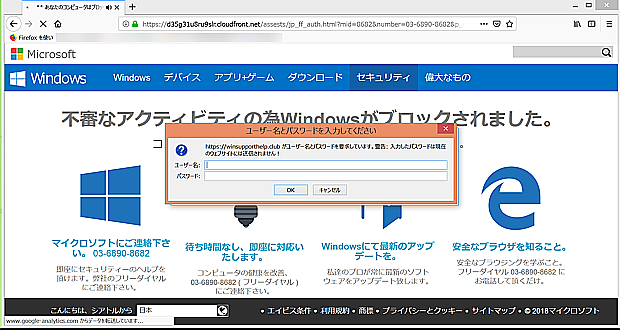
FireFoxやOperaで出るタイプらしいです
iE の時に出たのとは少々趣の異なる詐欺警告画面でした。
ブロックしたからパスワードを入れろって。
「悪かったな。バグだらけのプログラム作って。おっさん、どっかで見とんかい」と、普段気にしているだけについ噛みつきたくなります。
ついでに書かれている電話番号を調べると、未登録になっていました。
他のと少し異なっていたのは終了ボタンを押すと一瞬消えるのですが、すぐにパスワードを求めるダイアログが開きます。FireFox を閉じてもすぐに再起動してこの画面が出ます。タスクマネージャーで止めても再起動しましたが、繰り返し終了ボタンを押しているうちに消えました。
どこでこの画面がパソコンに入るのかは定かではありません。一つ言えるのはネット上をさ迷っているといつのまにかくっ付いてきていて、時間が経ってから突然起動します。だからどこで? とも言えないのです。ワタシの場合は Yahoo! の検索サイトにいたらこれが出ました。それまでに怪しげなサイトへは近寄りもしていませんので、どこで拾ったのかは不明です。まるで山の中を歩いていてクサダニに喰いつかれたことに気付かず、家に帰ってから強いかゆみでやっと気付くのと同じです。
まぁクサダニに襲われた経験がある人のほうが少ないと思いますが、こっちの迷惑警告画面は遭遇することがあるかもしれませんの要注意です。
問題は一体どこにこれらが潜んでいるかです。
これはワタシの推測ですが、ネット内に散らばる各種の広告。サイトの中身がほとんど広告で、内容が『無いよー』なんてバカなことを書くスペースもないほど広告まみれのサイトがひしめき合うネット界隈。この中のどれかにこれをばらまく仕掛けが存在しているのではないかと思っています。表向きは健康食品の広告かもしれませんし、最新ファッションの広告かもしれません。それは広告を管理する Google さんでもすぐには気付かない巧妙な方法だと思われます。
にしたって、いつからサイトは広告のための専用媒体となったのでしょう。ここも広告を出しませんかとお誘いを受けますが、そのような中に埋もれたくないのでお断りをさせていただいています。
話を戻して……。
先ほどの警告画面は Microsoft さんが作ったみたいにデザインをそっくり真似ていますが、本家と異なるところがありますので見分けることができます。
先ほどの画面の一部を拡大してみました。
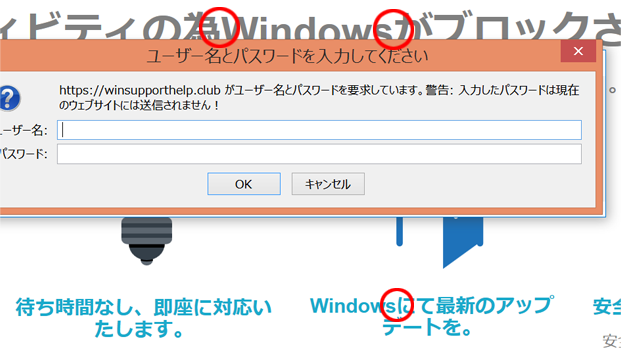
赤丸の部分に注目してください。本家の Microsoft さんではアルファベットと全角文字との間に必ず半角のスペースを入れるそうです。この警告画面では入っておらず詰まっています。まぁそのうちその辺も真似てくると思いますので、あてにならなくなるでしょうが、どちらにしても、本家 Microsoft さんが、こんな目的も書かれていない警告画面を出すはずがありませんので、くれぐれも騙されないように注意してください。
┐(-。ー;)┌ ヤレヤレ
2018年 11月11日(日)17.5℃(午前7時12分)
お世話さまです……
おはようございます、今日も4時起きです。
昨夜久しぶりにガネーシャ・プロデューサーと会ってきました。今年の5月1日以来ですので、半年ぶりです。
ほぼ毎日のように朝7時半に定時連絡が入り、綿密な打ち合わせをし続けたのに、ワタシが勝手に暴走しておかしな物を作り上げ、彼を落胆させ続けた半年間。この間に一度も顔を合わせていないのにネットを使って仕事ができるとは、世の中変わったもんです。これならどこか山奥に籠っても通信線と電気さえ来ていればワタシの場合やっていけますね。

この日以来です。どもごちそうさまでした
日々パソコンの前に缶詰めになっているワタシです。仕事の山が去ると、ガネーシャ・プロデューサーはいろいろな飲食店へ連れて行ってくれます。仕事中はとても厳しいですが、こう言うところは観音様のようです。
と、書けって昨日言われました。
観音様プロデューサーはこのあいだのギックリ腰騒動を自分の出した過酷な仕事のせいだと言い、食事だけでなくボディメイクシートなるものをプレゼントしてくださり、ワタクシとしては恐悦至極でございます。
これぐらいでいいかな?
使い慣れない文章は疲れますので元に戻して。
何かと言いますと腰骨矯正ギブス風の座椅子みたいなものです。普段使う椅子の上に置いてそこへ尻を落とすと背骨、骨盤がいい具合になるように矯正してくれるものです。
まずは椅子に置いて座ってみました。

ああ。腰辺りがとても楽~。
第一声がこれです。
腰骨が「あへぁ~」という感じです。
一時間後。
ちょ……ちょっち。腰を押さえるプレート部分が痛いっす。
二時間後。
痛ててててて。
三時間後。
慣れてくると左右からの強い圧迫感が逆にいい感じに。
試しに外してみると、
「あ~。なんか頼りない。シートが無いと落ち着かん」
すっかり飼いならされてしまいました。
立ち上がると意外とすっきりします。どもプロデューサーさん。結構な物をいただきありがとうございます。これで今月末から始まる次の教科の地獄を乗り越えられると思います。
ところで昨夜、お店で「この人のオデコ可愛いな」と携帯で動画を見まっくたせいでダウンロードの制限バイト数を超えてしまった件は、auさんからのプレゼントが残っていましたので、現在解消しています。ご遠慮くなく連絡ください。
ちなみにお店で見ていたのは変な動画ではありません。我々が仕事で作った映像を見て反省と慰安を兼ねていましたので、お間違いのないようにお願いします。
仕事がへんや・・・ (;^ω^A ……ヌハハハ
2018年 11月13日(火)19.5℃(午前7時25分)
さてボチボチ動き出しましょう……
先日のプロデューサーと会話の中で、いまの一歩通行的な映像のあり方はもう時代遅れだと。
ふむふむ。痛感しております。飛びぬけた技術を駆使したアクション映画や SF映画みたいな映像がポンポン作れるのらまだしもです。
何が言いたいのかと申しますと、これからはユーザーと双方向のやり取りができる映像だというのです。
なーんだ。昔の Flash ですよ。つまり映像があって、それにユーザーが反応してそれに映像が返してくる。簡単に言えばゲームみたいなものですね。インタラクティブ処理の再開です。
そう、再開です。Flash の仕事はまさにそれでした。3ヶ月で150の算数アプリを作ったこともあります。しかし時代は移り変わったのです。
Flash に対してサジを投げた Adobe さんを筆頭に、携帯機器から見放されており、行き先は細くなる一方です。
ではどうするか。
そう、ここで出てくるのが Android Studio です。スマホのアプリを作るツールです。
スマホがそれにとって代わるわけですね。
となると Java です。オブジェクト指向的プログラミングです。
これまで音声認識を利用したアプリに手を染めていましたが、ここで方向転換です。画像をインタラクティブ的に動かす。これが今後のテーマです。
で早速 Android Studio を再インストールしました。
実は……。
このあいだのパソコン終了シーケンス中に電源を落としてパソコンをぱぁーにした時に、きっちり Android Studio も消えてしまっていたのです。
現在の Android Studio は 3.2でした。消えた分は 3.0ですのでちょうどいいです。
ひとまず日本語化まで済ませて準備は万端。
スタートラインに立ちました。
Android Studio のインストールは昔よりずいぶん簡単になっていますが、一回どこかでつまずくとなかなか起き上がれません。
今回は以前のファイルの一部が残っていたらしく、『Android SDK のパスがおかしいやんけ』としかられて、にっちもさっちもいかなくなりました。
その辺の工程を近いうちに覚書として、ここへ置いておきますので、必要な方は覗いて帰ってください。
今日はここまでです。
2018年 11月14日(水)19.5℃(午前7時14分)
Android Studioを入れるべし……
今日は Android Studio のインストール手順の覚書です。興味のある方は覗いて帰ってください。
とにかくこのような説明は堅苦しく、かつ難しくなりがちですので、このサイトでは物語風にして解りやすくを目指しています。
やり過ぎとか、「サブぅ」とかの声をよく聞きますが。やり続けることに意味があると思っていますので、効果があるかどうかは分かりませんが、少しは堅苦しさが抜けてくれると幸いです。
とその前に。
Android Studioは日本語フォルダ名はご法度です。パソコンのユーザーフォルダ名に全角文字を使っていたり、あいだに半角スペースが入っているとインストールの途中で、
「アホか! 半角英語を使うのが世界の常識やし、半角スペースを使ったらアカンのは昔からのならわしや、ボケっ!」
と叱られてインストールが失敗しますので、ユーザーフォルダを半角英語でスペース無しに修正する必要があります。
ちなみにみなさんのパソコンはどうか知りませんが、我が家のパソコンは大阪弁です。
これは Windows を初めて起動した時にアカウントの名前を決めますが、マイクロソフトさんは「どうぞ。お好きなお名前を入れてください」と、何の注意も促さずにいますので、つい日本語で入れてしまいユーザーフォルダに全角文字が入ってしまいうのです。それで、
「アホちゃうか。世界はな、日本語なんか相手にしてまへんねん。こっちのしきたりに従ぅてもらいまっさ。えら、すんまへん」
とまあ、けんもほろろで Android Studio から突っ返される理由です。パソコンを購入したら半角英語でユーザー名を決めましょう。
さて半角英語の人は先に進みます。
必要なのは Android Studioと java JDK です。
Android のスマホは java(ジャバ)と呼ばれる言語を使って Android Studio の上でプログラムしますので、大元となる java JDK が必要になります。
あと Win8 以上のパソコンで、できれば64ビット CPU をお勧めします。
Win7 の32ビット版でも動きますが、ほとんど死んだも同然で起動だけでもあくびが出ます。
1》 最初に Java JDKを入れます。頻繁にバージョンアップを繰り返していますので、現在は『jdk1.8.0_191』でした。
java JDKは以下のサイトでもらえます。
https://www.oracle.com/technetwork/java/javase/downloads/index.html
上から2段目あたり。『Java SE 8u191 / Java SE 8u192』と書かれた下にある JDK『DOWNLOAD』を押します。
するとまたまた文字だらけのページが開いて、どれがそれか初心者のうちは迷いますが、欲しいのはJDK=Java Development Kitです。
ですので、『Java SE Development Kit 8u191』と書かれた欄の一番下『Windows x64』が64ビット版の求めるブツです。
ボタンを押すと、
「へ。おおきに。インストールしておくんなはれ」
となって、ダウンロードフォルダに『jdk-8u191-windows-x64.exe』が到着しますので、 Wクリックしてインストールします。普通ならjava JDKは『C:\Program Files\Java\jdk1.8.0_191』に入ります。このフルパスは環境変数の変数値になりますのでメモしておきます。
2》 環境変数を作ります。
コントロールパネル > システム > システムの詳細設定 > 環境変数 > ですね。
ここでいつも間違えるのは、作るのはシステム環境変数だと頭に言い聞かせているのに、つい最初にある『ユーザー環境変数』に手を出してしまいます。一段下にあるシステム環境変数ですので、お間違いの無いように。
内容は 『新規』> 変数名を 『JAVA_HOME』に、変数値は先ほどメモしたjava 『jdk1.8.0_191』までのフルパスを入れます。
そしてこれは必要なのかどうか未確認ですが、システム環境変数の『Path』最後尾に『\bin』までを付けた先ほどのフルパスを付け加えます。その時に最後尾に『;』を付けてから付け加えます。『;』は前に書かれているパスとの境目を示します。
3》 Android Studioをダウンロードします。
https://developer.android.com/studio/install?hl=jaに細かいことが書かれています。
ダウンロードはhttps://developer.android.com/studio/?hl=jaです。
後はたくさんのサイトさんで写真付きの工程を紹介しておられますので、それを見ていけば問題ありません。すべてデフォルトのまま。『NEXT』ボタンを押して行けばインストールは完了です。
初めてパソコンにインストールする場合はそのサイトさんのとおりの画面が出てきますが、ワタシのように昔の形跡が残っている場合にちょっとおかしなことになりました。
まず、他のサイトさんの通りだったのはインストール終了確認の『Finsh』ボタンが出る画面まででした。
Finshを押すとAndroid Studioがサンプルプログラムのソースをロードした状態で立ち上がり、『select android Studio sdk』とパスを求めるちいさなダイアログが出て止まります。これは何かと言いますと、
「ニイちゃん。android Studio sdkをどこに入れたらええねん?」と尋ねられているのです。
これまでに Android Studio2.0 からお付き合いさせてもらっていますし、数台のパソコンに入れた経験があるのですが、これは初めてでした。
android Studio sdkとは。
Android Studioはインストール完了しているのですが、まだ続きがあって、ユーザーがプログラムしたモノをコンパイルしてスマホへダウンロードするまでに必要な諸々のツールがまだ入っていないのです。これがとんでもなくややこしく、初心者のころ(今でも変わりませんが)は戸惑うところです。
なぜインストールの時に全部セッティングしてくれないのかと言うと、Android のスマホはだいたい半年周期でバージョンアップしていきます。ワタシがやり始めた時は Android4.1『Jelly Bean(ジェリービーン)』 でしたが、現在は Android 9 『Pie(パイ)』になっています。Android OS は歴代お菓子の名前で呼ぶのがしきたりのようです。
ユーザーが製作するアプリをどのあたりにターゲットを持っていくかで、読み込むツールを選択するため、Android SDKはあとから選んでダウンロードするしくみです。そのダウンロード先を、
「ニイちゃん。どこにすんねん。教えてぇな?」と尋ねられているのです。
ところが適当なフォルダを選んでも、
「アホか。そんなおかしなとこ指定せんといてや。ほら。ワテのホームはあそこやろ」
「あそこ?」
「あそこったらあそこや。ホームやがな」
これが意味不明なのです。こちらが知っている体で言われるので戸惑います。
tool > SDK ManagerでSDKのインストールを強制的に行なっても意味不明の『日付がおかしいでっせ』とか『存在せぇへんがな』とかへんなエラーばかり。
しかし、File > Setting > System Setting > Android SDK で『Android SDK Location』の欄を見ると、格納フォルダー名がすでに書かれていました。『C:\Users\『ユーザーフォルダ名半角英語』\AppData\Local\Android\sdk』です。そこでその場所を確認すると何も無い。
やっと気付きました。
たぶん以前はそこに SDK がインストールされていた記録が残っていたのでしょう。でも実際はフォルダが無い、と言う結果で、
「二ィちゃん。格納場所があらしまへんけど、どないなってまんの? ちゃんと見てぇなー」
と繰り返し喚いていたのだと思います。
そこでフォルダを作ってやると SDKのインストールでエラーが出なくなりました。
あの小さなダイアログに、一言、SDKを入れるフォルダーが消えてるから、ここにこういう名前で作りなさい、と書いてあればこんな遠回りしなくてもよかったのですが。
「せやから日付がおかしいないか、って聞いたやろ?」
「日付なんか言われても分からないよ」
「知らんがな。それはそっちの都合や。こっちはこっちのやり方でやらせてもらいま。へ、おおきに」
ようやく完了。疲れました。
次は日本語化です。
このままでも動きますが、やはりここは日本です。母国語が主体ですのでなるべくなら英語より日本語がいいです。
「せやなー。やっぱナニワ言葉やデ」
大阪弁のヘルプなんてあったらどうなるんでしょ。寒気がしますね。
長くなりましたので日本語化はまた次回。
キミとはやっとれんワ。 ほな、サイナラー ( ̄ω ̄;) アホー
2018年 11月15日(木)17℃(午前7時24分)
Android Studio 日本語化……
pleiades
インストールしたばかりの Android Studio は当然ですがすべて英語です。自信のある方はそのままお使いくださればいいのですが、プログラム言語でさえやっとこさのワタシには、英語の意味を探るのが疲れます。よく使う部分や専門的な部分はそれほど苦にはなりませんが、めったに使わない設定関係やツールのメニューなどは日本語で出てくれたほうが精神的ストレスが軽減されます。
日本語化するにあたって必要な物は、Pleiades プラグインです。
http://mergedoc.osdn.jp/でもらって来ることができます。
『Pleiades All in One ダウンロード』ではなく下の方にある、『 Pleiades プラグイン・ダウンロード』が Android Studio 用です。
このプラグインを纏うと、Android Studio が日本語に着替えてくれます。
ダウンロードが完了しましたら 『pleiades-win.zip』ファイルを完全に解答します。Wクリックだけではだめです。解答アプリが無ければ窓の杜などへ行って、手に入れてください。
解答ができたら、その中の『setup.exe』を起動します。
こんな画面が出ます。
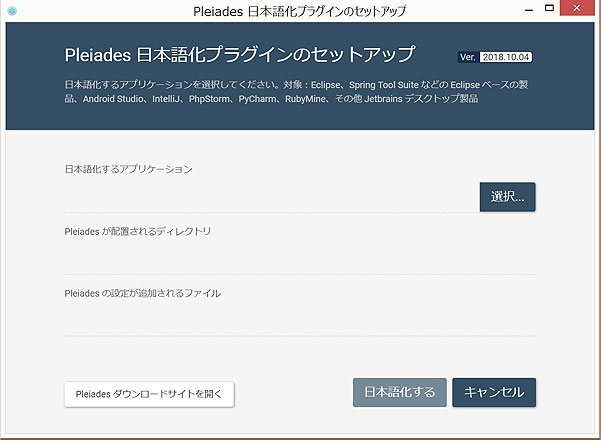
日本語化するアプリケーションの『選択』を押して Android Studio がインストールされたフォルダを選びます。
デフォルトのままのインストールなら『C:\Program Files\Android\Android Studio\bin』に入ってますので、その中の"studio64.exe" を選択します。
『日本語化』ボタンを押すと、ちゃちゃちゃーっと展開されて、文字列がごちゃごちゃと出ます。
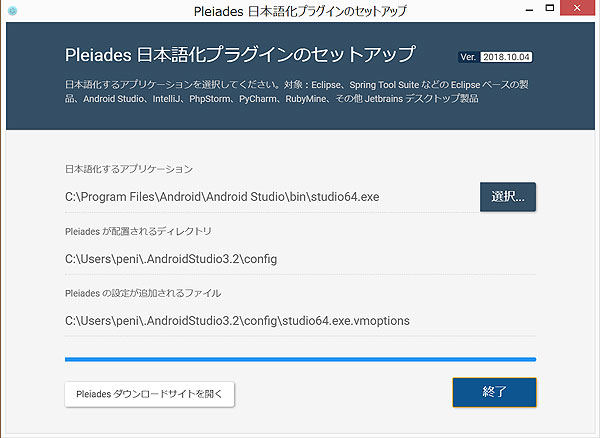
その一番下、『Pleiades の設定が追加されるファイル』のパス場所へ行ってみて、『studio64.exe.vmoptions』が入っているか確認してください。
入っていれば完了。Android Studio が日本語に着替えて立ち上がります。
昔はフォルダを移動させて、vmoptions ファイルを書き換えてとかメンドクサかったのですが、ワンタッチになっていました。ありがたいことです。
作ってくれた方に。 (*^・^)ノ ⌒☆ 謝々。
2018年 11月17日(土)17℃(午前7時24分)
今月も不思議探検隊は行きます……
今月も西宮文学全集が掲載されました。よろしければご訪問ください。
そして先月に続いて付録です。
(最初に『雲黒斎草菜』の内容をお読みいただくとこの付録の意味がお判りになります)
まずコロッセオとの記載があった問題の部分です。写真がないかとネットで探しましたが見つかりませんでした。現在の写真を見てもどうも取り壊されたのか、あるいは興味がないのかその部分が映っている写真が見つかりませんでした。
となるとあとはワタシの家の押し入れを引っ掻き回すしかありません。たしかあったはずです。
で、ホコリにまみれること十数分。出てきました。ただし超写りが悪いです。もともと学校を撮るつもりはなく、積雪のあった朝に何気なく撮影した一部分に写り込んでいただけです。ですのでピンボケでした。
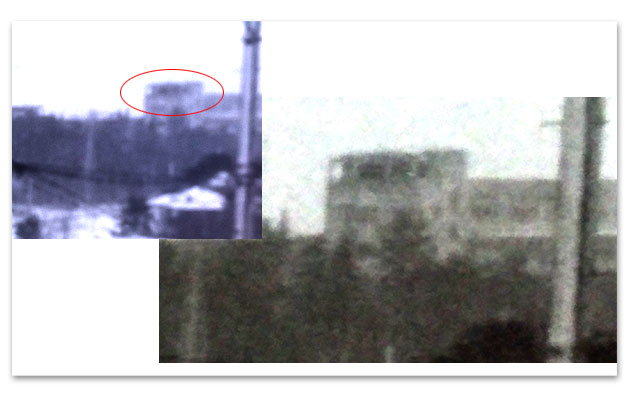
これを見る限り少し記憶と違います。バルコニー風の部分は正面玄関の上だと思っていたのですが、左となりですね。でもたしかに黒々とした空間のある吹き抜けみたいな作りが見えています。これが在校中ずっと不思議に思っていた場所でした。文学全集にも書きましたが、3年間頭から離れなかったのですが、一度も入ることができませんでした。
そして次です。
これが現在の満池谷墓地の問題の場所へ近づく動画です。
昼間に散歩するには抜群の景観だと思っていますが、夜中はやめておいたほうがいいです。開け放たれ空間が怖くなります。
石像があった場所は敷地内の三分の一ほどの位置になりますので、まだこの奥にドカーンと広がって北門まで続きます。
来週あたり現在の状況を確認しに出かけてみようと企てています。
2018年 11月24日(土)10.5℃(午前9時24分)
冬支度……
パソコン部屋で目を楽しませてくれていたインスタント紅葉です。

今では赤い葉っぱがすっかり枯れ落ちてしまい妙に寂しいですが、季節は確実に移り変わりつつあるようです。
冬が来ました。
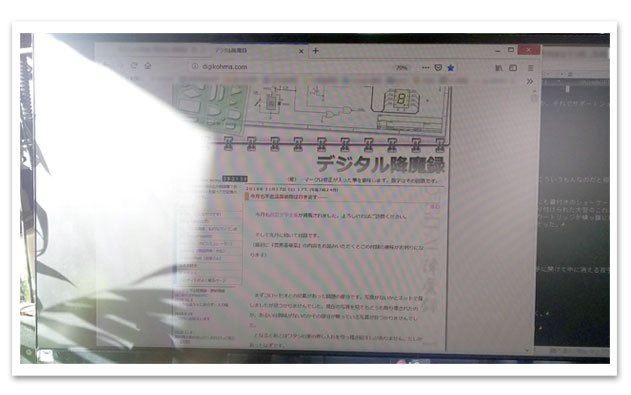
そうです。我が仕事部屋では朝陽がディスプレイにまで迫ってくると、冬が来たと思うのです。
夏場はここまで伸びることはないので、地球の傾きを実感する寒い朝でした。
話は変わって――。
昨日はインスタント紅葉では物足りず、来月の『不思議探検隊はゆくよ』の取材を兼ねて北夙川地区へ足を延ばして来ました。
子供時代を過ごした町ですのでどのような細々した場所でも瞬時に行って差し上げます。てなことをつぶやきながらカミさんを引っ張り出して最初に訪れたのは、

境内はしんと静まり返っていました……と言いたいのですが
『今だから言える12:酔っ払いはどこへ行く』で書いております、最終バスの停留所で下りてしまった、かの有名な鷲林寺(じゅうりんじ)です。
ここは隠れた紅葉の名所で、つい最近まではあまり知られてなくて黒々とした緑濃い木々と、赤々としたモミジのコントラストが美しい場所でしたが、ここ数年徐々に参拝客が増えてきて、ついに駐車場が満車状態。この写真も人の切れ間を見つけてシャッターを切った次第です。
一昨年まではほぼ無人で、森閑とした清々しい空気が満ちた境内で、真紅のカエデが風に揺れる絵が撮れたのですが、今年はゆっくりと写真を撮る暇なしで逃げだしてきました。
他にも子供頃の遊び場だった越木岩神社(こしきいわじんじゃ)の奥、のまた奥。参拝通路から外れた誰も来ない(茂みがすごくて入れない。入るバカはいない)ような奥まで歩いて記憶にある景色と見比べてきました。その報告はまた来月の西宮文学全集に取っておきますが、とてもいい天気で気持ちの良い秋の空気を吸って帰ってきました。
ってぇぇ! なんかつまらんブログの典型的みたいな締めになっとるがな。
知らんがな……。 (;^ω^A ナハハ…
2018年 12月 8日(土)14.5℃(午前9時 4分)
今度こそ街は冬支度……
前回はそろそろ紅葉も全盛期、冬間近と書いていたのに、この数日間の異常高温。12月に入って夏日って。生まれてから25年とちょっとの、ワタシでさえも初の経験です。
暑くて冬服を慌てて脱いだぐらいですから異常気象です。ちなみに今の文章で不可解なところがあったことをお詫び申しあげます。
『25年 < ちょっと』が正しいです。
しかし昨日あたりからようやく冬の兆しが強くなり、今度こそ街は師走へとまっしぐらの様子です。

一晩でこのありさまです
イチョウの木も忙しいですね。夏日の次に寒波ですから気の毒にさえ思います。
さて、ワタシのほうは早くも来年のスケジュールが届きまして、それによりますと鬼が笑うどころか、鬼が目を見開くオニスケジュールになっていますが……なんすか? 3月末納期のこの数。
(;`皿´) オニ…
2018年 12月 21日(金)11.5℃(午前7時34分)
今月の不思議探検隊は……
今月も西宮文学全集の掲載日がやってきました。早いもので2018年ラストの掲載となります。
この一年間お付き合いくださった方々に心よりお礼申し上げます。
なんだそれ? と思われる方はぜひ、こちらから覗いてみてください。何人かの作家さんが毎月一つ物語を投稿しているサイトです。
ワタシは不思議探検隊パート3です。今月は我が町にあった巨石伝説です。あっちのサイトでは載せられない写真などをここで掲載させてもらって今回で3回目です。
それでは早速、話の中に出てくる二つのお寺と中心となる越木岩神社を、写真と地図で紹介します。
まずは神呪寺(かんのうじ)です。航空写真で見るとこんな感じです。ctrlキーを押しながらマウスのホィールをグリグリ回すと拡大されます。
場所が山ですのでグーグルマップへ移動していただいて、3Dモードで実際の高低差を実感してもらうと、よりリアルに感じます。この埋め込みマップでは3Dモードにならないようです。

丸く見えるのが甲山です
甲山の裾に広がる建物が『神呪寺』です。別名『甲山大師』。地元のお年寄りらは、お大師さまと呼んでいます。

煩悩の泥の中に開く蓮の花……ですね
入り口近くには蓮の池があり、お寺の雰囲気を盛り立てています。そこから登る長い階段は本堂がある甲山の中腹まで通じています。

長い石の階段を上がって本堂です
甲山の真下に位置するため、参道から見上げても頂上は見えません。
また南側にある目神山の中には甲山八十八ヶ所と呼ばれる場所があり、こんもりと広がる森の中に石仏が点在しています。
続いてこちらが鷲林寺(じゅうりんじ)。
このサイトでもお馴染みのお寺です。
ここは深い森の中で静かに息をしているような、深閑としたお寺でして、秋の紅葉や春の新緑を目の当たりにすると、目が覚めるような気分になります。

そしてここが巨石伝説のある越木岩神社です。
本殿左から磐座群の参拝コースが巡っています。下の映像はその入り口周辺です。
スマホの映像ですのでこれが精いっぱいです。揺れまくりのブレまくりです。お許しください。

問題となる御神体『甑岩』までの道筋です。階段を登り切ると……。
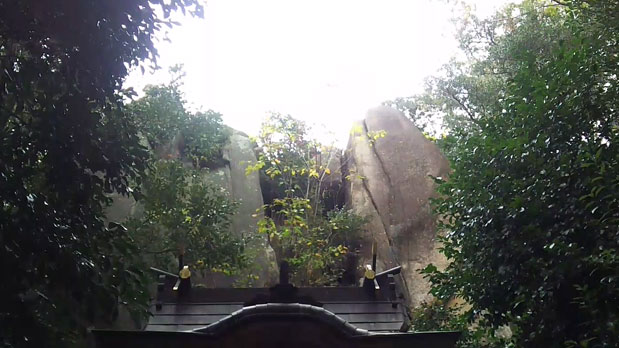
北山の磐座群の『南座』となる巨岩です。
昔から色々と曰くのある岩です。詳しくは本文をご覧ください。
越木岩神社から北山までの航空写真はこれです。
山の中に三つの池が見えています。今は遊泳禁止ですが、当時は子供たちの天然プールでした。
拡大していくとお分りのように、山の中に花崗岩の大きな岩石が剥き出しになった場所があり。その中のいくつかが、神社の鳥居から真北に向かって一直線に並んでいます。それが北山の磐座群と呼ばれるものです。
現在、この磐座群の一部が壊されようとしており、保存運動が盛んにおこなわれています。もしご興味を持たれたのなら、こちらからどうぞ。
これが雨の夜に気をつけなければいけない道路の真ん中を占領している『夫婦岩』です。
下の映像は北側から南へ走行した時のものです。何も映っていないことを祈ります。
こんな町の話を綴った『西宮文学全集』です。よろしければご訪問ください。
観光大使かい……。 (;^ω^A ナハハ…


Copyright(C) D-Space Keyoss.
All rights reserved.
